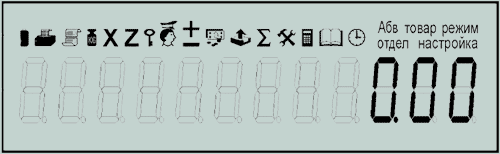Перейти к контенту

Кассовый аппарат Орион-100Ф может оказаться максимально знакомым устройством для тех людей, которые до этого активно эксплуатировали другую модель от этого производителя – ОРИОН-100К. Разница между этими аппаратами заключается только в том, что более свежий вариант является уже полноценной онлайн-кассой. То есть, присутствует возможность подключения к интернету посредством Wi-Fi или GSM.
Особенности оборудования:
- Прекрасно подходит для тех, кто работает с ЕГАИС.
- В устройстве уже есть калькулятор, поэтому устанавливать дополнительное оборудование не требуется.
- Наличие аккумуляторной батареи позволяет использовать аппарат в автономном режиме.
- Производитель обеспечил возможность подключения различных дополнительных устройств к онлайн-кассе. Например, USB-клавиатуры или сканера штрих-кодов.
К сожалению, но все подобное оборудование имеет одну общую особенность – оператор постоянно сталкивается при использовании кассового аппарата с различными ошибками. И не всегда есть возможность найти описание той или иной проблемы. А значит, найти быстрое решение очередного сбоя.
Мы решили оказать помочь в подобной ситуации, и собрали в одной статье основные варианты кодов ошибок, с их описанием, с которыми можно столкнуться при эксплуатации онлайн-кассы Орион-100Ф.
Итак, на индикаторе ошибка. Что делать? Чтобы вернуть оборудование в полноценно рабочее состоянии, нужно знать описание только или иной проблемы. Именно эту информацию мы и готовы вам предоставить ниже.
Коды, которые можно встретить на экране или оповещаются звуком:
- Нет кода, звуковой сигнал. Кассир, использующий онлайн-кассу, делает какое-то неверное действие. Чтобы продолжить, необходимо задействовать клавишу «С»;
- 00. Проблемы с ПО. Необходимо связаться с представителями сервисного центра, чтобы решить проблему;
- 01. Еще одна ситуация, решить которую можно только в СЦ. Касается она проблемы с используемой памятью устройства;
- 03. Необходимо удостоверится в наличии бумаги для печати или в правильности ее заправки. После этого требуется нажать на «Пр. итог»;
- 04. Система сообщает о том, что используемая АКБ имеет очень низкий уровень заряда;
- 05. Этот код сигнализирует о серьезном перегреве встроенного принтера;
- 06. Проблемы с БОФД. Для решения проблемы требуется обращение в АСЦ;
- +-. Появляется на экране, если наблюдается переполнение счетчика или чека. Либо в итоге получается отрицательный результат. Для решения необходимо выполнить закрытие чека.
Все остальные коды ошибок появляются непосредственно на распечатывающемся чеке:
- -1. Проблемы с фискальным накопителем. Рекомендуется обратиться за помощью в сервисный центр;
- -2. Система определяет состояние ФН как некорректное. Необходимо убедиться в отсутствии открытых документов, в правильном состоянии рабочей смены;
- -3. Неисправность накопителя. Нужна помощь квалифицированных специалистов;
- -4. Фактически тоже самое, что и в предыдущей ситуации. Решение аналогичное;
- -5. Требуется замена фискального накопителя, так как его эксплуатационный срок закончился;
- -6. Накопитель находится в переполненном состоянии и требуется его замена;
- -7. Необходимо выставить правильные временные настройки для фискального накопителя;
- -8. Система сигнализирует о том, что какие-то запрашиваемые данные не были обнаружены в накопителе;
- -18. КС накопителя фискальных данных полностью исчерпал свой ресурс. Естественно, требуется замена;
- -20. Код сигнализирует о том, что документы, которые необходимо отправить в ОФД, слишком долго хранятся в накопителе. Нужно убедиться в том, что интернет-соединение доступно для оборудования;
- -21. Практически полностью идентичная ситуация. Нужно передать данные в ОФД, а для этого требуется установить связь с удаленным сервером;
- -22. Рабочая смена превысила допустимые двадцать четыре часа. Ее нужно закрыть, а перед открытием новой потребуется обязательно сделать отчет «Оборот по текущей смене с закрытием»;
- -23. Требуется синхронизация временных параметров между фискальным накопителем и ККТ;
- Коды с -32 по -37. Связаны с проблемой обработки квитанций. Рекомендуется проверить корректность введенных настроек ОФД. И если проблема не решается, обратиться сначала к представителям ОФД, затем – в сервисный центр;
- -67. Код сигнализирует про отсутствие ЮСБ-накопителя. Для продолжения работы необходимо его подключение к ККТ;
- -68. Таким образом оператору сообщается о том, что электронный журнал практически полностью заполнен – нужно выполнить его очистку;
- -69. Идентичная ситуация. Требуется сохранение и очистка электронного журнала. Либо его полное отключение в случае такой возможности;
- -70. Ситуация возникает, если система начинает считать электронный журнал испорченным. Необходима очистка или полное отключение. При повторении сбоя – обратиться в АСЦ;
- -72. Возникает при попытке установить связь с удаленным сервером ОФД. Рекомендуется перепроверить настройки. В случае необходимости – связаться с представителями АСЦ и ОФД;
- -73. Возникла блокировка при передаче данных в ОФД. Убедиться в наличии регистрации ККТ, затем – в соответствии ФН и в том, что накопитель находится именно в фискальном режиме работы;
- -74. При попытке отправить документ возник сбой. Обычно повторная попытка передачи осуществляется автоматически;
- -75. Сбой при получении ответа от удаленного сервера;
- -76. Возникли проблемы с доступом к удаленному серверу. Убедиться в корректности используемых настроек ОФД;
- -78. Необходимо переключить ККТ в режим регистрации операций «Приход», чтобы продолжить оформление чеков для ЕГАИС;
- -79. В настройках указан некорректный IP-адрес;
- -81. Кассир пытается уместить в одном чеке более ста позиций, что недопустимо;
- -82. Проблема при попытке передачи документа в УТМ;
- -83. Регистрационный отчет не был отправлен в ОФД. Убедиться в возможности интернет-соединения;
- -84. Проблемы с используемым программным обеспечением. Решается специалистами сервисного центра;
- -85. Требуется замена фискального накопителя;
- -86. Ошибка регистрационных данных. Для решения – обратиться в АСЦ;
- -87. Необходимо перепроверить и указать корректный ИНН;
- -88. Требуется регистрация ККТ;
- -89. Попытка еще раз выполнить регистрационную процедуру ККТ, что недопустимо;
- -90. Аналогичная ситуация, только она касается регистрации фискального накопителя. Перерегистрировать еще раз ФН нельзя;
- -91. Несоответствие номера регистрации ККТ, заводского номера устройства и ИНН компании. Требуется установка правильного фискального накопителя;
- -92. Запрет на осуществление какой-то операции из-за того, что в ОФД не были переданы какие-то документы. Изначально нужно убедиться в успешной передаче данных;
- -93. Сигнализирует о невозможности подготовки отчета о закрытой смене. Изначально нужно открыть новую смену;
- -94. Операция требует закрытия смены для своего успешного завершения;
- -95. Сбой временных настроек ККТ;
- -96. Кассир пытается использовать СНО, которая отсутствует в ККТ;
- -97. Попытка выполнить перерегистрацию с указанием запрещенной причины для этой процедуры;
- -98. ККТ находится в некорректном рабочем режиме;
- -99. Выбранный тип регистрации ККТ является неверным;
- -100. Обобщенная логическая ошибка. Решается только при обращении в в АСЦ;
- -101. Возникает при ошибке протокола, что является следствием отсутствием связи с ОФД;
- -102. Попытка подсоединиться к ФН не удалась. Требуется помощь специалистов;
- -103. Еще одна ошибка протокола при отсутствии возможности интернет-подключения к удаленным серверам ОФД;
- -104. Система сообщает про невозможность обнаружения в базе вводимого кода товара – он отсутствует;
- -105. Попытка присвоить штрих-код, хотя он уже используется для другого товара. Или заменить, или откорректировать штрих-код для старой продукции;
- Коды с -106 по -109. Возникают при регистрационных сбоях или ошибках, связанных с серийными номерами. Исправляются только в сервисном центре;
- -110. Неисправен используемый модуль мобильной связи. Рекомендуется обратиться к опытным специалистам;
- -111. Отсутствие инициализации БОФД, что приводит к пустоте области данных. Решается в АСЦ;
- -112. Требуется переинициализация памяти, так как возникла ошибка хранения. Нужно обращение в СЦ;
- -113. Код сигнализирует про неисправность или физическое отсутствие фискального накопителя;
- -114. Требуется установка фискального накопителя, который подходит для используемой ККТ;
- -115. Необходимо запустить перерегистрацию ФН после его замены. Причина – замена фискального накопителя;
- -116. Критический сбой накопителя, который решается только заменой ФН;
- -117. Необходимо инициировать процедуру заполнения чека с самого начала;
- -118. Кассир ошибочно установил неправильные настройки налогов, которые не соответствуют действующему законодательству;
- -119. Проблема с переполнение накопительного регистра. Решение – обращение в АСЦ;
- -120. При попытке подключения к удаленным серверам ОФД произошел сбой. Повторная попытка будет осуществлена автоматически;
- -121. Неправильные настройки Wi-Fi или GSM-сети;
- -122. Необходимо подключение к ККТ ЮСБ-накопителя;
- -123. Система не может обнаружить на подключенном ЮСБ-накопителе специальный файл настроек, который имеет расширение .dat;
- -124. Обнаруженный файл настроек является неверным. Его требуется заменить на корректный;
- -125. Файл настроек записан не в правильном формате. Должно быть расширение .dat.
Очень надеемся, что вся размещенная информация в этой статье вам обязательно пригодится.
Как вас статья?
( 1 оценка, среднее 5 из 5 )
Скачать Инструкция ОРИОН-100Ф для печати
-
Открытие смены
-
Х-отчет (сменный отчет)
-
Z-отчет (закрытие смены)
-
Чек прихода (продажа)
-
Чек прихода по коду товара
-
Безналичный расчёт (чек прихода)
-
Чек возврата прихода
-
Аннуляция
-
Программирование времени
-
Программирование даты
-
Ошибки ККТ выводимые на индикатор
-
Ошибки ККТ распечатываемые на принтере
-
Руководство в формате pdf
- Настройка связи c ОФД на кассовом аппарате Ореон 100Ф
- Замена ФН на ОРИОН 100Ф
-
Неисправность ФН
———————————————————————
Официальный адрес компании ОРИОН -100Ф
Адрес: 111141, Россия, Москва, Кусковская 20 «А», офис В-202
Единый многоканальный телефон: +7(495) 660-25-66
Технические вопросы и консультации: ts@orion-uta.ru
…………………………………………
Открытие смены
Включить ККТ На индикаторе сначала отобразится:
ОРИОН–100
Затем отобразится текущая дата и время. Проверяем время, при необходимости корректируем клавишами 1 – 9 , 0 .
Для подтверждения времени нажать клавишу Итог
При установленном пароле кассира появится запрос на ввод. Ввести его клавишами 1 – 9 , 0
При отсутствии пароля данный пункт пропускается. На печать выведется запрос на открытие смены.
ВНИМАНИЕ!
НЕТ ОТКРЫТОЙ СМЕНЫ! ОТКРЫТЬ?
КЛ.«РЕЖИМ»-ОТМЕНА, «ИТОГ»-ДА
Согласиться открыть смену, нажать клавишу Итог Распечатается чек открытия смены.
или отказаться, нажав клавишу Режим
…………………………………………
Х-отчёт (сменный отчет)
Нажимать клавишу Режим пока на индикаторе не появится
ВЫБОР 2
Нажать клавишу Итог, на индикаторе отобразиться
–1–
Нажать клавишу Итог, на печать будет выведен сменный Х-отчёт.
ОБОРОТ ПО ТЕКУЩЕЙ СМЕНЕ
– – – – – – – – – – – – – – – –
ОБОРОТ ПО ФН
– – – – – – – – – – – – – – – –
КОЛ. ЧЕКОВ ПРИХ.
70
СУММА ПРИХ.ВСЕГО *21000.00
05.07.17 09:30:05
ЗН ККТ 041722100033
– – – – – – – – – – – – – – – –
…………………………………………
Z-отчет (закрытие смены)
Нажимать клавишу Режим пока на индикаторе не появится
Выбор 3
Нажать клавишу Итог, на индикаторе отобразиться
–1–
Нажать клавишу Итог
на печать будет выведен отчёт о закрытии смены, а затем сменный Z-отчёт.
…………………………………………
Чека прихода (продажа)
Ввести с цифровой клавиатуры клавишами 1 – 9 , 0 , . сумму операции прихода/расхода, на примере сумма 150.
0
☞ 1 ☞ 5 ☞ 0 ☞ . ☞ 0 ☞ 0
150.00
☞ 1отд
1 150.00
☞ Итог
Распечатается чек продажи
…………………………………………
Чека прихода по коду товара
Нажать клавишу Товар .на индикаторе отобразится:
—————-товар
Ввести с цифровой клавиатуры клавишами 1 – 9 , 0 , код товара (услуги)
☞ Итог ввести цену(если не запрограммирована)☞ 1отд ☞ Итог
Распечатается чек
…………………………………………
Безналичный расчёт (чек прихода)
Ввести с цифровой клавиатуры клавишами 1 – 9 , 0 , . сумму операции прихода/расхода, на примере сумма 150.
0
☞ 1 ☞ 5 ☞ 0 ☞ . ☞ 0 ☞ 0
150.00
☞ 1отд
1 150.00
☞ Настройка
БЕЗНАЛ —
☞ 1
Распечатается чек продажи по безналу
…………………………………………
Чек возврата прихода
Нажать клавишу Возврат Ввести с цифровой клавиатуры клавишами 1 – 9 , 0 , . сумму операции возврата, на примере сумма 150.
0
☞ 1 ☞ 5 ☞ 0 ☞ . ☞ 0 ☞ 0
150.00
☞ 1отд
1 150.00
☞ Итог
Распечатается чек возврата продажи
…………………………………………
Аннуляция
При открытом чеке нажать клавишу Аннулир.
На индикаторе отобразится:
АН 00
Нажать клавишу Пр.итог
Нажать клавишу Итог
Аннулирование ВСЕГО чека
При открытом чеке нажать клавишу Аннулир.
На индикаторе отобразится:
АН 00
Нажать клавишу Итог
…………………………………………
Программирование времени
Включить ККТ На индикаторе сначала отобразится:
ОРИОН–100
Затем отобразится текущая дата и время. Проверяем время, при необходимости корректируем клавишами 1 – 9 , 0 .
Для подтверждения времени нажать клавишу Итог
…………………………………………
Программирование даты
ВНИМАНИЕ! Изменение даты может быть выполнено только после проведения Z-отчёта с гашением.
Для этого:
1. Выберите клавишей Режим программирования даты —5—;
2. Нажмите клавишу Итог, при этом на индикаторе появится текущая дата в
формате: ДД ММ ГГГГ, где ДД — число, ММ — месяц, ГГГГ — год;
3. нажмите клавишу Пр. итог при этом на индикаторе замигает первая цифра
числа;
4. введите дату с помощью цифровой клавиатуры;
5. нажмите клавишу Итог, на печать будет выведено следующее сообщение:
ВВЕДИТЕ ДАТУ ПОВТОРНО
6. повторите ввод даты в соответствии с п.3, п.4.
Если дата запрограммировалась, на печать выводится сообщение:
ДАТА ВВЕДЕНА
КОРРЕКТНО.
При ошибке повторного ввода даты, выдаётся сигнал ошибки и выводится предыдущая
дата.
…………………………………………
Ошибки ККТ выводимые на индикатор
| код ошибки | описание и исправление |
|---|---|
| нет кода, звуковой сигнал | Неверное действие кассира, нажать клавишу С для продолжения. |
| 00 | Ошибка программного обеспечения, обратитесь в АСЦ. |
| 01 | Ошибка памяти, обратитесь в АСЦ. |
| 03 | Нет бумаги, или бумага заправлена не верно. После заправки бумаги нажать Пр. итог. |
| 04 | Аккумулятор разряжен. |
| 05 | Перегрев принтера. |
| 06 | Авария или отсутствие БОФД, обратитесь в АСЦ. |
| +- | Переполнение чека, закройте чек. Переполнение счетчиков или отрицательный результат. Нажать С и закрыть чек. |
…………………………………………
Ошибки ККТ распечатываемые на принтере
| код ошибки | описание ошибки | способ решения |
| -1 | Ошибка обмена с ФН. | Обратитесь в АСЦ. |
| -2 | Неверное состояние ФН. | Проверить состояние смены (открыта, закрыта), наличие открытых документов. |
| -3 | Ошибка ФН. | ФН не исправен. Обратитесь в АСЦ. |
| -4 | Ошибка КС ФН. | ФН не исправен. Обратитесь в АСЦ. |
| -5 | Истек срок эксплуатации ФН. | Замените ФН. |
| -6 | ФН переполнен. | Замените ФН. |
| -7 | Неверная дата или время в ФН. | Проверьте дату и время в ФН. |
| -8 | В ФН нет запрошенных данных. | Запрошенные данные отсутствуют в ФН. |
| -18 | Исчерпан ресурс КС ФН. | Замените ФН. |
| -20 | Исчерпан ресурс хранения ФД в ФН. | Передайте фискальные данные в ОФД (проверьте связь с Интернет). |
| -21 | Превышено время ожидания передачи ФД из ФН. | Обеспечьте связь с ОФД и передайте фискальные данные. |
| -22 | Смена длиннее 24 часов. | Смена больше 24 часов. Закрыть смену, сделав отчет «Оборот по текущей смене с закрытием». |
| -23 | ФН: неверный период между операциями. | Проверьте дату и время ККТ и ФН. |
| -32 | ФН отклонил квитанцию. | Ошибки при получении подтверждения от ОФД. Проверить правильность настройки ОФД. Обратитесь в АСЦ или ОФД. |
| -33 | Квитанция с неверным ФП. | |
| -34 | Квитанция с неверным форматом. | |
| -35 | Квитанция с неверным номером ФД. | |
| -36 | Квитанция с неверным номером ФН. | |
| -37 | Квитанция с неверной КС. | |
| -67 | Нет USB накопителя для сохранения. | Перед операцией сохранения журнала подключите к ККТ USB накопитель. |
| -68 | Журнал почти заполнен (не является ошибкой). | Сохраните и очистите электронный журнал. |
| -69 | Журнал заполнен. | Сохраните и очистите электронный журнал. Либо отключите ведение электронного журнала, для снятия блокировки. |
| -70 | Журнал испорчен. | Сохраните и очистите электронный журнал. Либо отключите ведение электронного журнала, для снятия блокировки. При повторном появлении обратитесь в АСЦ. |
| -72 | Сервер не ответил. | Ошибки при получении подтверждения от ОФД. Проверить правильность настройки ОФД. Обратитесь в АСЦ или ОФД. |
| -73 | Обмен с ОФД заблокирован. | Зарегистрируйте ККТ в режиме передачи данных. Убедитесь, что установленный ФН — от данной ККТ и что ФН в фискальном режиме. |
| -74 | Сбой при передачи документа. | Документ будет передан повторно автоматически. |
| -75 | Ответ сервера искажен. | |
| -76 | Нет соединения с сервером. | Проверить правильность настройки ОФД. |
| -78 | Расходная операция в ЕГАИС. | Для оформления чеков ЕГАИС переведите ККТ в режим регистрации операций «Приход». |
| -79 | Неправильный IP. | Правильно введите IP адрес. |
| -81 | Превышен лимит позиций. | Более 100 позиций в чеке, отмените последнюю позицию или весь чек. |
| -82 | Ошибка передачи чека в УТМ. | Устраните указанную в распечатке ошибку УТМ. |
| -83 | Отчет о регистрации еще не передан ОФД. | Проверьте соединение с ОФД и дождитесь передачи отчета. |
| -84 | Сбой ПО. | Сбой ПО ККТ, обратитесь в АСЦ. |
| -85 | ФН уже закрыт. | Замените ФН или обратитесь в АСЦ. |
| -86 | Ошибка данных о регистрации. | Сбой хранения данных. Обратитесь в АСЦ. |
| -87 | Обнаружено расхождение ИНН. | ИНН указанный в регистрационных данных не соответствует ИНН в ФН. |
| -88 | В ККТ нет данных о регистрации. | Зарегистрируйте ККТ. |
| -89 | ККТ уже зарегистрирована. | Допустима только операция перерегистрации. |
| -90 | ФН уже зарегистрирован. | Допустима только операция перерегистрации с причиной, отличной от замены ФН. |
| -91 | РН ККТ не соответствует ЗН и ИНН. | Регистрационный номер ККТ не соответствует заводскому номеру ККТ и ИНН организации. Убедитесь, что установленный ФН — от данной ККТ. |
| -92 | Операция невозможна при наличии непереданных документов. | Обеспечьте передачу данных накопленных документов ОФД перед выполнением операции. |
| -93 | Невозможно при закрытой смене. | Проведение отчета о закрытой смене при закрытой смене. |
| -94 | Невозможно при открытой смене. | Закройте смену перед выполнением операции. |
| -95 | Неверная дата или время. | Проверить дату и время в ККТ. |
| -96 | Неверно задана СНО. | В кассовом режиме выбрана СНО, не указанная при регистрации ККТ. |
| -97 | Неверная причина перерегистрации. | Укажите правильную причину перерегистрации. |
| -98 | Неверно задан режим работы ККТ. | При вводе параметров регистрации указаны несочетаемые режимы работы ККТ. |
| -99 | Неверный тип регистрации ККТ. | При заполнении параметров регистрации указан неверный тип регистрации ККТ. Укажите тип «регистрации» для новой ККТ. Укажите тип «перерегистрации» для ранее зарегистрированной ККТ. |
| -100 | Обобщенная логическая ошибка. | Обратитесь в АСЦ. |
| -101 | Ошибка протокола. | Проверьте соединение с ОФД или обратитесь в АСЦ. |
| -102 | Ошибка связи с ФН. | Ошибка связи с ФН. Обратитесь в АСЦ. |
| -103 | Ошибка протокола. | Проверьте соединение с ОФД или обратитесь в АСЦ. |
| -104 | Товар отсутствует в базе. | Код товара отсутствует в базе товаров. |
| -105 | Дубликат штрих-кода EAN. | В базе уже забит товар с таким штрих-кодом. Замените штрих-код или отредактируйте старый товар. |
| -106 | Только в сервисном режиме. | Обратитесь в АСЦ. |
| -107 | Отсутствует серийный номер. | |
| -108 | Ошибка серийного номера. | |
| -109 | Ошибка регистрации. | |
| -110 | Сбой модуля связи. | Сбой работы модуля сотовой связи. Обратитесь в АСЦ. |
| -111 | Область данных пуста. | БОФД не инициализирован. Обратитесь в АСЦ. |
| -112 | Ошибка хранения. | Сбой хранения в энергонезависимой памяти, выполните переинициализацию. Обратитесь в АСЦ. |
| -113 | ФН не обнаружен. | ФН неисправен или отсутствует. Установите новый ФН или обратитесь в АСЦ. |
| -114 | ФН не соответствует ККТ. | Номер ФН не соответствует номеру в регистрационных данных в памяти ККТ. Убедитесь, что установленный ФН — от данной ККТ. |
| -115 | ФН еще не зарегистрирован. | Произошла замена ФН. Проведите перерегистрацию с причиной «Замена ФН». |
| -116 | ФН заблокирован. | Блокировка ФН из-за критической ошибки. Замените ФН. |
| -117 | Чек не открыт. | Начните оформление чека заново. |
| -118 | Ошибка настройки налогов. | Применены неверные ставки налогов. Введите ставки налогов в соответствии с Налоговым Кодексом РФ. Либо обратитесь в АСЦ. |
| -119 | Переполнение. | Переполнение накопительного регистра при его восстановлении из ФН. Обратитесь в АСЦ. |
| -120 | Обрыв связи. | Обрыв связи с ОФД. ККТ автоматически повторит попытку установления связи. |
| -121 | Проблема сети передачи данных. | Обеспечьте функционирование сети GSM или Wi-Fi. |
| -122 | USB флеш диск не обнаружен (не является ошибкой). | USB флеш-накопитель не подключен к ККТ. |
| -123 | Файл не найден. | Отсутствует файл настроек ККТ на USB накопителе. Убедитесь в наличии файла настроек (расширение файла .dat). |
| -124 | Ошибка файла. | Неправильный файл настроек ККТ на USB накопителе. Запишите правильный файл настроек. |
| -125 | Ошибка формата. | Неправильный формат файла настроек ККТ на USB накопителе. Запишите правильный файл настроек. |
…………………………………………
Руководство в формате pdf
- Открытие смены
- Х-отчет (сменный отчет)
- Z-отчет (закрытие смены)
- Чек прихода (продажа)
- Чек прихода по коду товара
- Безналичный расчёт (чек прихода)
- Чек возврата прихода
- Аннуляция
- Программирование времени
- Программирование даты
- Ошибки ККТ выводимые на индикатор
- Ошибки ККТ распечатываемые на принтере
- Руководство в формате pdf
- Скачать краткую инструкцию кассира
———————————————————————
…………………………………………
Открытие смены
Включить ККТ На индикаторе сначала отобразится:
ОРИОН–100
Затем отобразится текущая дата и время. Проверяем время, при необходимости корректируем клавишами 1 – 9 , 0 .
Для подтверждения времени нажать клавишу Итог
При установленном пароле кассира появится запрос на ввод. Ввести его клавишами 1 – 9 , 0
При отсутствии пароля данный пункт пропускается. На печать выведется запрос на открытие смены.
ВНИМАНИЕ!
НЕТ ОТКРЫТОЙ СМЕНЫ! ОТКРЫТЬ?
КЛ.«РЕЖИМ»-ОТМЕНА, «ИТОГ»-ДА
Согласиться открыть смену, нажать клавишу Итог Распечатается чек открытия смены.
или отказаться, нажав клавишу Режим
…………………………………………
Х-отчёт (сменный отчет)
Нажимать клавишу Режим пока на индикаторе не появится
ВЫБОР 2
Нажать клавишу Итог, на индикаторе отобразиться
–1–
Нажать клавишу Итог, на печать будет выведен сменный Х-отчёт.
ОБОРОТ ПО ТЕКУЩЕЙ СМЕНЕ
– – – – – – – – – – – – – – – –
ОБОРОТ ПО ФН
– – – – – – – – – – – – – – – –
КОЛ. ЧЕКОВ ПРИХ.
70
СУММА ПРИХ.ВСЕГО *21000.00
05.07.17 09:30:05
ЗН ККТ 041711111111
– – – – – – – – – – – – – – – –
…………………………………………
Z-отчет (закрытие смены)
Нажимать клавишу Режим пока на индикаторе не появится
Выбор 3
Нажать клавишу Итог, на индикаторе отобразиться
–1–
Нажать клавишу Итог
на печать будет выведен отчёт о закрытии смены, а затем сменный Z-отчёт.
…………………………………………
Чека прихода (продажа)
Ввести с цифровой клавиатуры клавишами 1 – 9 , 0 , . сумму операции прихода/расхода, на примере сумма 150.
0
☞ 1 ☞ 5 ☞ 0 ☞ . ☞ 0 ☞ 0
150.00
☞ 1отд
1 150.00
☞ Итог
Распечатается чек продажи
…………………………………………
Чека прихода по коду товара
Нажать клавишу Товар .на индикаторе отобразится:
—————-товар
Ввести с цифровой клавиатуры клавишами 1 – 9 , 0 , код товара (услуги)
☞ Итог ввести цену(если не запрограммирована)☞ 1отд ☞ Итог
Распечатается чек
…………………………………………
Безналичный расчёт (чек прихода)
Ввести с цифровой клавиатуры клавишами 1 – 9 , 0 , . сумму операции прихода/расхода, на примере сумма 150.
0
☞ 1 ☞ 5 ☞ 0 ☞ . ☞ 0 ☞ 0
150.00
☞ 1отд
1 150.00
☞ Настройка
БЕЗНАЛ —
☞ 1
Распечатается чек продажи по безналу
…………………………………………
Чек возврата прихода
Нажать клавишу Возврат Ввести с цифровой клавиатуры клавишами 1 – 9 , 0 , . сумму операции возврата, на примере сумма 150.
0
☞ 1 ☞ 5 ☞ 0 ☞ . ☞ 0 ☞ 0
150.00
☞ 1отд
1 150.00
☞ Итог
Распечатается чек возврата продажи
…………………………………………
Аннуляция
При открытом чеке нажать клавишу Аннулир.
На индикаторе отобразится:
АН 00
Нажать клавишу Пр.итог
Нажать клавишу Итог
Аннулирование ВСЕГО чека
При открытом чеке нажать клавишу Аннулир.
На индикаторе отобразится:
АН 00
Нажать клавишу Итог
…………………………………………
Программирование времени
Включить ККТ На индикаторе сначала отобразится:
ОРИОН–100
Затем отобразится текущая дата и время. Проверяем время, при необходимости корректируем клавишами 1 – 9 , 0 .
Для подтверждения времени нажать клавишу Итог
…………………………………………
Программирование даты
ВНИМАНИЕ! Изменение даты может быть выполнено только после проведения Z-отчёта с гашением.
Для этого:
1. Выберите клавишей Режим программирования даты —5—;
2. Нажмите клавишу Итог, при этом на индикаторе появится текущая дата в
формате: ДД ММ ГГГГ, где ДД — число, ММ — месяц, ГГГГ — год;
3. нажмите клавишу Пр. итог при этом на индикаторе замигает первая цифра
числа;
4. введите дату с помощью цифровой клавиатуры;
5. нажмите клавишу Итог, на печать будет выведено следующее сообщение:
ВВЕДИТЕ ДАТУ ПОВТОРНО
6. повторите ввод даты в соответствии с п.3, п.4.
Если дата запрограммировалась, на печать выводится сообщение:
ДАТА ВВЕДЕНА
КОРРЕКТНО.
При ошибке повторного ввода даты, выдаётся сигнал ошибки и выводится предыдущая
дата.
…………………………………………
Ошибки ККТ выводимые на индикатор
| код ошибки | описание и исправление |
|---|---|
| нет кода, звуковой сигнал | Неверное действие кассира, нажать клавишу С для продолжения. |
| Ошибка 00 | Ошибка программного обеспечения, обратитесь в АСЦ. |
| Ошибка 01 | Ошибка памяти, обратитесь в АСЦ. |
| Ошибка 03 | Нет бумаги, или бумага заправлена не верно. После заправки бумаги нажать Пр. итог. |
| Ошибка 04 | Аккумулятор разряжен. |
| Ошибка 05 | Перегрев принтера. |
| Ошибка 06 | Авария или отсутствие БОФД, обратитесь в АСЦ. |
| Ошибка +- | Переполнение чека, закройте чек. Переполнение счетчиков или отрицательный результат. Нажать С и закрыть чек. |
…………………………………………
Ошибки ККТ распечатываемые на принтере
| код ошибки | описание ошибки | способ решения |
| Ошибка -1 | Ошибка обмена с ФН. | Обратитесь в АСЦ. |
| Ошибка -2 | Неверное состояние ФН. | Проверить состояние смены (открыта, закрыта), наличие открытых документов. |
| Ошибка -3 | Ошибка ФН. | ФН не исправен. Обратитесь в АСЦ. |
| Ошибка -4 | Ошибка КС ФН. | ФН не исправен. Обратитесь в АСЦ. |
| Ошибка -5 | Истек срок эксплуатации ФН. | Замените ФН. |
| Ошибка -6 | ФН переполнен. | Замените ФН. |
| Ошибка -7 | Неверная дата или время в ФН. | Проверьте дату и время в ФН. |
| Ошибка -8 | В ФН нет запрошенных данных. | Запрошенные данные отсутствуют в ФН. |
| Ошибка -18 | Исчерпан ресурс КС ФН. | Замените ФН. |
| Ошибка -20 | Исчерпан ресурс хранения ФД в ФН. | Передайте фискальные данные в ОФД (проверьте связь с Интернет). |
| Ошибка -21 | Превышено время ожидания передачи ФД из ФН. | Обеспечьте связь с ОФД и передайте фискальные данные. |
| Ошибка -22 | Смена длиннее 24 часов. | Смена больше 24 часов. Закрыть смену, сделав отчет «Оборот по текущей смене с закрытием». |
| Ошибка -23 | ФН: неверный период между операциями. | Проверьте дату и время ККТ и ФН. |
| Ошибка -32 | ФН отклонил квитанцию. | Ошибки при получении подтверждения от ОФД. Проверить правильность настройки ОФД. Обратитесь в АСЦ или ОФД. |
| Ошибка -33 | Квитанция с неверным ФП. | |
| Ошибка -34 | Квитанция с неверным форматом. | |
| Ошибка -35 | Квитанция с неверным номером ФД. | |
| Ошибка -36 | Квитанция с неверным номером ФН. | |
| Ошибка -37 | Квитанция с неверной КС. | |
| Ошибка -67 | Нет USB накопителя для сохранения. | Перед операцией сохранения журнала подключите к ККТ USB накопитель. |
| Ошибка -68 | Журнал почти заполнен (не является ошибкой). | Сохраните и очистите электронный журнал. |
| Ошибка -69 | Журнал заполнен. | Сохраните и очистите электронный журнал. Либо отключите ведение электронного журнала, для снятия блокировки. |
| Ошибка -70 | Журнал испорчен. | Сохраните и очистите электронный журнал. Либо отключите ведение электронного журнала, для снятия блокировки. При повторном появлении обратитесь в АСЦ. |
| Ошибка -72 | Сервер не ответил. | Ошибки при получении подтверждения от ОФД. Проверить правильность настройки ОФД. Обратитесь в АСЦ или ОФД. |
| Ошибка -73 | Обмен с ОФД заблокирован. | Зарегистрируйте ККТ в режиме передачи данных. Убедитесь, что установленный ФН — от данной ККТ и что ФН в фискальном режиме. |
| Ошибка -74 | Сбой при передачи документа. | Документ будет передан повторно автоматически. |
| Ошибка -75 | Ответ сервера искажен. | |
| Ошибка -76 | Нет соединения с сервером. | Проверить правильность настройки ОФД. |
| Ошибка -78 | Расходная операция в ЕГАИС. | Для оформления чеков ЕГАИС переведите ККТ в режим регистрации операций «Приход». |
| Ошибка -79 | Неправильный IP. | Правильно введите IP адрес. |
| Ошибка -81 | Превышен лимит позиций. | Более 100 позиций в чеке, отмените последнюю позицию или весь чек. |
| Ошибка -82 | Ошибка передачи чека в УТМ. | Устраните указанную в распечатке ошибку УТМ. |
| Ошибка -83 | Отчет о регистрации еще не передан ОФД. | Проверьте соединение с ОФД и дождитесь передачи отчета. |
| Ошибка -84 | Сбой ПО. | Сбой ПО ККТ, обратитесь в АСЦ. |
| Ошибка -85 | ФН уже закрыт. | Замените ФН или обратитесь в АСЦ. |
| Ошибка -86 | Ошибка данных о регистрации. | Сбой хранения данных. Обратитесь в АСЦ. |
| Ошибка -87 | Обнаружено расхождение ИНН. | ИНН указанный в регистрационных данных не соответствует ИНН в ФН. |
| Ошибка -88 | В ККТ нет данных о регистрации. | Зарегистрируйте ККТ. |
| Ошибка -89 | ККТ уже зарегистрирована. | Допустима только операция перерегистрации. |
| Ошибка -90 | ФН уже зарегистрирован. | Допустима только операция перерегистрации с причиной, отличной от замены ФН. |
| Ошибка -91 | РН ККТ не соответствует ЗН и ИНН. | Регистрационный номер ККТ не соответствует заводскому номеру ККТ и ИНН организации. Убедитесь, что установленный ФН — от данной ККТ. |
| Ошибка -92 | Операция невозможна при наличии непереданных документов. | Обеспечьте передачу данных накопленных документов ОФД перед выполнением операции. |
| Ошибка -93 | Невозможно при закрытой смене. | Проведение отчета о закрытой смене при закрытой смене. |
| Ошибка -94 | Невозможно при открытой смене. | Закройте смену перед выполнением операции. |
| Ошибка -95 | Неверная дата или время. | Проверить дату и время в ККТ. |
| Ошибка -96 | Неверно задана СНО. | В кассовом режиме выбрана СНО, не указанная при регистрации ККТ. |
| Ошибка -97 | Неверная причина перерегистрации. | Укажите правильную причину перерегистрации. |
| Ошибка -98 | Неверно задан режим работы ККТ. | При вводе параметров регистрации указаны несочетаемые режимы работы ККТ. |
| Ошибка -99 | Неверный тип регистрации ККТ. | При заполнении параметров регистрации указан неверный тип регистрации ККТ. Укажите тип «регистрации» для новой ККТ. Укажите тип «перерегистрации» для ранее зарегистрированной ККТ. |
| Ошибка -100 | Обобщенная логическая ошибка. | Обратитесь в АСЦ. |
| Ошибка -101 | Ошибка протокола. | Проверьте соединение с ОФД или обратитесь в АСЦ. |
| Ошибка -102 | Ошибка связи с ФН. | Ошибка связи с ФН. Обратитесь в АСЦ. |
| Ошибка -103 | Ошибка протокола. | Проверьте соединение с ОФД или обратитесь в АСЦ. |
| Ошибка -104 | Товар отсутствует в базе. | Код товара отсутствует в базе товаров. |
| Ошибка -105 | Дубликат штрих-кода EAN. | В базе уже забит товар с таким штрих-кодом. Замените штрих-код или отредактируйте старый товар. |
| Ошибка -106 | Только в сервисном режиме. | Обратитесь в АСЦ. |
| Ошибка -107 | Отсутствует серийный номер. | |
| Ошибка -108 | Ошибка серийного номера. | |
| Ошибка -109 | Ошибка регистрации. | |
| Ошибка -110 | Сбой модуля связи. | Сбой работы модуля сотовой связи. Обратитесь в АСЦ. |
| Ошибка -111 | Область данных пуста. | БОФД не инициализирован. Обратитесь в АСЦ. |
| Ошибка -112 | Ошибка хранения. | Сбой хранения в энергонезависимой памяти, выполните переинициализацию. Обратитесь в АСЦ. |
| Ошибка -113 | ФН не обнаружен. | ФН неисправен или отсутствует. Установите новый ФН или обратитесь в АСЦ. |
| Ошибка -114 | ФН не соответствует ККТ. | Номер ФН не соответствует номеру в регистрационных данных в памяти ККТ. Убедитесь, что установленный ФН — от данной ККТ. |
| Ошибка -115 | ФН еще не зарегистрирован. | Произошла замена ФН. Проведите перерегистрацию с причиной «Замена ФН». |
| Ошибка -116 | ФН заблокирован. | Блокировка ФН из-за критической ошибки. Замените ФН. |
| Ошибка -117 | Чек не открыт. | Начните оформление чека заново. |
| Ошибка -118 | Ошибка настройки налогов. | Применены неверные ставки налогов. Введите ставки налогов в соответствии с Налоговым Кодексом РФ. Либо обратитесь в АСЦ. |
| Ошибка -119 | Переполнение. | Переполнение накопительного регистра при его восстановлении из ФН. Обратитесь в АСЦ. |
| Ошибка -120 | Обрыв связи. | Обрыв связи с ОФД. ККТ автоматически повторит попытку установления связи. |
| Ошибка -121 | Проблема сети передачи данных. | Обеспечьте функционирование сети GSM или Wi-Fi. |
| Ошибка -122 | USB флеш диск не обнаружен (не является ошибкой). | USB флеш-накопитель не подключен к ККТ. |
| Ошибка -123 | Файл не найден. | Отсутствует файл настроек ККТ на USB накопителе. Убедитесь в наличии файла настроек (расширение файла .dat). |
| Ошибка -124 | Ошибка файла. | Неправильный файл настроек ККТ на USB накопителе. Запишите правильный файл настроек. |
| Ошибка -125 | Ошибка формата. | Неправильный формат файла настроек ККТ на USB накопителе. Запишите правильный файл настроек. |
Что делать, если кассовый аппарат «встал», «отказывается» выполнять рабочие операции, а на экране — слово «ошибка…» или код из букв и цифр?
В статье расскажем о типичных сбоях и неполадках, возникающих на популярных моделях онлайн-касс.
Удаленно подключимся и устраним ошибку. Большинство проблем решаем за 15 минут!
Оставьте заявку и получите консультацию в течение 5 минут.
Кассовый аппарат выдает ошибку: как исправить на разных моделях
Алгоритмы работы различных моделей кассовых аппаратов схожи, вплоть до возникновения идентичных ошибок. А вот коды при этом могут различаться. Обозначение одной и той же проблемы меняется в зависимости от модели. Для отображения служебного сообщения используется своя, уникальная символьная комбинация.
Ошибки онлайн-кассы АТОЛ 90Ф
Среди типичных неполадок АТОЛ 90Ф — ньюджера, разработанного для микробизнеса (в том числе и выездной торговли), — встречаются такие:
| Код | Описание | Решение |
| Е000-017 | Введен неверный код продукта | Перепроверьте и исправьте товарный код |
| Е000-103 | Нет бумаги | Установите новую чековую ленту |
| Е000-136 | С момента открытия смены и формирования первого документа прошло более 24 ч | Сформируйте Z-отчет |
| Е130-007 | Нет ФН | Проверьте корректность подключения фискального накопителя |
| Е000-191 | Сбой в работе программного обеспечения | Перезагрузите устройство. Если не поможет, обратитесь за помощью в авторизованный ЦТО (центр технического обслуживания) |
| Е000-216 | ФН переполнен | Восстановите связь с оператором и отправьте ему все непереданные отчеты |
Полный перечень возможных неполадок АТОЛ 90Ф (с кодами) вы найдете в руководстве по эксплуатации — по ссылке в конце статьи.
Ошибки онлайн-кассы АТОЛ 91Ф
Онлайн-касса АТОЛ 91Ф сообщает пользователю о неполадках напрямую, выдавая не коды ошибок, а служебные сообщения. Среди распространенных:
- «Превышено время ожидания ответа от ОФД» — необходимо восстановить связь с оператором и дождаться подтверждения получения фискальных данных;
- «ОФД не отвечает» — нужно перезагрузить устройство. Затем следует проверить настройки соединения с интернетом и оператором. Если с ними все в порядке, но ответа по-прежнему нет, — неполадки возникли на внешнем сервере. Нужно дождаться их устранения и повторить попытку соединения;
- «Отчет автотестирования… Ошибки заводского номера ККТ» — необходимо ввести фабричный «серийник» устройства, указанный на шильдике, который нанесен на корпус АТОЛ 91Ф;
- «Ошибка ФН» — требуется проверить корректность подключения модуля;
- «Требуется замена ФН» — необходимо установить новый чип памяти.
Важно! Ньюджер АТОЛ 91Ф готов к работе с маркировкой только на «родной» платформе 2.5.
Ссылку на полный перечень неполадок с их описаниями и методами устранения вы найдете в конце публикации.
Ошибки онлайн-кассы АТОЛ 92Ф
Еще один ньюджер — АТОЛ 92Ф — практически идентичен предыдущему (АТОЛ 91Ф) и об ошибках уведомляет пользователя так же, как и его предшественник, — напрямую. Перечни возможных неполадок и методы их устранения одинаковы для обеих моделей (см. стр. 101 руководства по эксплуатации, ссылка — в конце публикации).
Ошибки смарт-терминалов Эвотор
Разработчик опубликовал перечень типичных ошибок смарт-терминалов Эвотор. Среди них:
- Аннуляция чека при продаже с применением агентских схем.
Отчет о неполадке дословно выводится на экран. Чтобы решить проблему, зайдите в раздел «Настройки → Обслуживание кассы → Дополнительные операции» и распечатайте «Итог регистрации ККТ». Если в нем отсутствует признак платежного агента, смарт-терминал придется перерегистрировать.
Важно! Чтобы получить возможность применять приложение «Агентская схема», следует указать соответствующий признак при постановке смарт-терминала на учет в ФНС России.
- Код 3969 или «Сумма налога больше суммы регистрации по чеку и/или итога»
Чтобы устранить неполадку, перейдите в раздел «Настройки → Обслуживание кассы → Дополнительные операции», выберите «Технологическое обнуление» и выполните действие.
- Код 1057 или «Не задан реквизит»
Исправить проблему легко: зайдите в раздел «Настройки → Обслуживание кассы → Дополнительные операции» и выберите опцию «Произвольные команды».
Мы готовы помочь!
Задайте свой вопрос специалисту в конце статьи. Отвечаем быстро и по существу. К комментариям
Внимание! Ввод каждой команды подтверждайте действием «Отправить». Получите ответ. После этого стирайте отправленную команду.
Последовательно введите:
48
56 06 00 00 00 30
Е8 00 01 00 21 04 01 00 00
- «(!) ОФД» или «Касса не может связаться…»
Означает, что смарт-терминал соединен с интернетом, но не может передать сведения оператору более 24 ч подряд. Одна из возможных причин: параметры подключения к внешнему серверу некорректны или не были указаны вовсе. Чтобы решить проблему, переходите в раздел «Настройки → ОФД». Если они не внесены, отобразится сообщение «Нет связи…» и количество неотправленных отчетов. Жмите «Настроить ОФД» и указывайте адрес и порт для соединения с сервером оператора. Эти данные можно получить на его официальном сайте.
Если параметры прописаны верно, соединение с интернетом есть и оно стабильно, значит не отвечает внешний сервер. Вы обратились в службу поддержки и со стороны оператора все в порядке? Обновите прошивку смарт-терминала. Проблема исправлена в служебном ПО, начиная с версии 3.9.1.
- «Что-то пошло не так»
Сообщение приходит при попытке оплаты товара или услуги банковской картой. Дело вот в чем: раньше за поставку драйверов для эквайрингового терминала, подключенного к Сбербанку, отвечала компания Эвотор. С недавних пор эти полномочия переданы финансово-кредитной организации. Чтобы решить проблему, необходимо обновить драйверы терминала для приема безналичной оплаты — скачать приложение «Эквайринг Сбербанка» и обновить настройки (по умолчанию).
- Код -3933 или «Вход в режим заблокирован»
Причины возникновения сбоя — некорректная работа, выход из строя или отключение фискального накопителя во время открытой смены. Как устранить проблему:
- Закрыть смену через раздел «Отчеты → Кассовый…».
- Перейти в «Настройки → Обслуживание кассы → Дополнительные операции» и снять «Отчеты о текущем состоянии расчетов».
- Отсоединить чип памяти, а затем подключить снова.
Если вышеперечисленные действия не дают положительного результата, нужно выполнить техническое обнуление (описано выше). Не помогло и оно? Придется нести смарт-терминал в ЦТО на диагностику.
Это не все проблемы, возникающие при эксплуатации оборудования Эвотор. В конце статьи мы разместили ссылку на гид по типичным сбоям — с описаниями и методами устранения.
Подключите техподдержку 24/7. Быстрая реакция, 95 % проблем решаются после первого обращения.
Оставьте заявку и получите консультацию в течение 5 минут.
Ошибки касс Меркурий: как их исправить
Мы свели типовые ошибки касс Меркурий и методы их устранения в единую таблицу:
| Код | Описание | Причина | Решение |
| 005 | Неисправен часовой кварц | Встроенные часы вышли из строя | Обратитесь в ЦТО — необходима диагностика устройства |
| 017 | Проверка флеш: ошибочный формат | Неполадки в работе чипа памяти | |
| 018 | Сбой журнала логирования | ||
| 025 | Неполадки в работе файловой системы | ||
| 050 | Нет заводского номера ККТ | ||
| 135 | Ошибочный флеш-формат | ||
| 031 | Авария питания | Израсходован ресурс аккумулятора | Подключите онлайн-кассу к электросети и зарядите батарею |
| АКБ разряжена | |||
| 045 | Нет бумаги | Закончилась чековая лента | Установите новый рулон печатного носителя |
| 059 | Недопустимая операция! | Сотрудник выполнил некорректные действия в кассовом режиме | Нажмите кнопку «С» и повторите ввод данных |
| 067 | Процесс прерван пользователем | ||
| 065 | Неверная сумма и итог | Общая стоимость покупки превышает разрешенную | Сбросьте значение опции 16 на «0» или измените верхний лимит допустимой суммы покупки |
| 066 | Требуется закрытие смены | Сформируйте Z-отчет | |
| Продолжительность бесперерывной работы более 24 ч | |||
| 081 | Доступ запрещен! | У сотрудника нет прав на выполнение текущей операции | Переавторизуйтесь с правами, разрешающими совершение нужных действий, и повторите ввод данных |
| 088 | Товар заблокирован в базе данных | Отключите блокировку в карточке продукта | |
| 154 | Ошибочный формат записи электронного журнала (ЭЖ) | Оператор отключил кассу во время подсчета итогов | Удалите запись из ЭЖ:
|
| 474 | Смена закрыта | ||
| — | «Не удалось разобрать ответ от службы Inecrman» | Сбой счетчика сменных итогов | |
| Сотрудник выключил устройство при подсчете итогов | |||
| 162 | Переполнены регистры гросс-итогов | Сбросьте гросс-итоги:
|
|
| 160 | Неверное значение СНО по умолчанию | Налоговый режим, который значится в товарной карточке, не совпадает с системой, указанной при постановке кассы на учет в ФНС России | Измените СНО, которая должна стоять по умолчанию, или откорректируйте товарную карточку |
| 358 | Сбой в работе модема | Отсутствует «симка» | Вставьте SIM-карту |
| Слот для приема SIM-карт вышел из строя | Обратитесь в ЦТО | ||
| 400 | Wi-Fi-модем неисправен | ||
| 435 | Ошибка ФН | Архив фискального накопителя закрыт | |
| Предпринята попытка перерегистрации онлайн-кассы без замены ФН с корректировкой параметров, которая требует установки нового модуля | Замените чип памяти и перерегистрируйте устройство | ||
| При постановке на учет или перерегистрации кассовой техники внесены некорректные сведения, например, СНО не соответствует сроку действия фискального накопителя | |||
| В товарной карточке значится налоговый режим, не совпадающий с СНО, которая была указана при регистрации кассы | Отредактируйте карточку продукта | ||
| 470 | ККТ не зарегистрирована | Сбились настройки | Обратитесь в ЦТО |
| 476 | Ошибочная дата или время ФН | Рассинхронизация даты или времени онлайн-кассы и чипа памяти | Приведите параметры в соответствие друг с другом |
| 478 | Время автономной работы истекло | Закончилось время ожидания отправки данных оператору (как правило, 30 суток с момента последнего соединения устройства с интернетом) | Передайте оператору скопившиеся отчеты:
|
| Необходима отправка чеков ОФД | |||
| 513 | Ошибка регистрации сервера ККТ | Устройство не зарегистрировано на сервере при том, что канал связи указан верно | Отключите опрос сервера Меркурий:
|
| — | Ошибка авторизации | Пароль пользователя «Кассир 1» конфликтует с настройками системы учета | Задайте пароль «0» для пользователя «Кассир 1» |
Теперь рассмотрим самые частые сбои.
Ошибка 478 кассового аппарата: «Время автономной работы истекло»
Онлайн-касса автоматически отправляет ОФД сведения о совершенных расчетах. Если они не поступают оператору в течение 30 суток, аппарат блокируется. На экране Меркурия-115Ф отображается код 478? Это значит, что период легальной автономной работы истек. Причины блокировки:
- отсутствие интернета;
- окончание срока действия контракта с оператором и прекращение обмена данными с ним;
- некорректные настройки доступа к интернету или серверу ОФД.
Чтобы восстановить работоспособность, выполните следующие действия:
- Проверьте соединение с интернетом, если ранее касса была к нему успешно подключена. Связь может отсутствовать из-за недостатка средств на счете, открытом у мобильного оператора, или повреждений самой SIM-карты. Для проверки баланса несколько раз выберите «РЕ». Дождитесь появления надписи «Программирование» на дисплее. Нажмите «ИТ» → условный пароль 22 → «ИТ» → «+» → «+» → «ИТ» → «–» → «ИТ» → «00» → «–» → дважды «ИТ». Узнать баланс можно путем введения комбинации цифр, определенной мобильным оператором. Алгоритм действий такой: «ИТ» → «РЕ» → «3» → «00» → трижды «–» → «ИТ». Распечатается чек с балансом на счете SIM-карты.
- Если касса подключена к интернету, но код «478» все равно отображается на дисплее, убедитесь в том, что договор с ОФД еще действует. В противном случае его придется продлять или перезаключать.
- Проверьте корректность настроек подключения к интернету. При необходимости измените их. Перейдите в раздел «Программирование», введите пароль («22» — по умолчанию). Нажимая кнопки «+» и «–», найдите и выберите раздел «Настройки Wi-Fi». Укажите активную точку доступа к интернету. Система найдет сеть самостоятельно, но сделать это можно и вручную — с помощью кнопок «+» и «–». Введите пароль к Wi-Fi. Выберите «РЕЖ» и кнопку с цифрой 3. Дождитесь перезагрузки.
- Определите, доступен ли сервер ОФД. Войдите в «Кассовый режим», выберите «00» → «+». В новом окне войдите в раздел «Тестирование…» и запустите процесс. По его завершении вы получите результаты, подтверждающие доступ к внешнему серверу или его отсутствие.
Чтобы выявлять неполадки сразу после их возникновения, обращайте внимание на Z-отчет. В нем указывается количество неотправленных документов.
Ошибка 066 кассового аппарата: «Провести гашение»
Возникает, если превысить допустимое время применения онлайн-кассы в рамках смены. Она не может длиться более 24 ч. Чтобы продолжить использовать аппарат, нужно сформировать отчет с гашением:
- Несколько раз нажать «РЕЖ», пока на экране не появится опция «Отчеты ФН».
- Подтвердить вход в раздел нажатием «ИТ», ввести «22» (пароль).
- Одобрить операцию, еще раз нажав «ИТ».
После формирования отчета с гашением можно открывать новую смену.
Ошибка 474 на кассовом аппарате: «Смена закрыта»
Возникает при переполнении журнала продаж. При попытке открыть смену, на экране отображается вышеупомянутое сообщение. Проблема решается путем очищения журнала продаж в техсбросах:
- Включить устройство, удерживая «ВЗ».
- Используя кнопки «+» и «–», найти и очистить журнал продаж.
- Подтвердить операцию.
- Выполнить перезагрузку аппарата.
Ошибка 453 на кассовом аппарате: ошибка ФН
Начнем с причин сбоя:
- используется незарегистрированный модуль или с истекшим сроком действия;
- при перерегистрации онлайн-кассы требовалась замена чипа памяти, которая так и не была проведена;
- предпринималась попытка выполнения операций на онлайн-кассе, оборудованной фискальным накопителем с закрытым архивом.
Дальнейшие действия напрямую зависят от причины сбоя:
- Необходимо проверить даты регистрации и окончания срока действия ФН. Сделать это можно в личном кабинете, зарегистрированном на сайте ОФД.
- При замене фискального накопителя выполняют закрытие его архива, сопровождающееся формированием соответствующего отчета. Документ передают в налоговую службу. Также архив закрывают при сбоях в работе модуля. После этого использовать его нельзя.
Один из примеров: перерегистрация кассового аппарата в налоговой службе с обязательной заменой фискального накопителя необходима при передаче оборудования третьему лицу.
Ошибка АП на кассовом аппарате: «Авария питания»
Означает, что батарея полностью разряжена. Порядок действий такой:
- Отключите кассу от сети.
- Проверьте состояние электророзетки, силового кабеля и надежность их соединения.
- Включите онлайн-ККТ.
Если проблема осталась, обратитесь в ЦТО. Еще одна причина сбоя — неисправный блок питания. Возможно, потребуется его замена.
АМС 300Ф
В процессе эксплуатации АМС 300Ф — типичной стационарной «автономки» (кнопочной онлайн-кассы) — могут возникать такие сбои:
| Код | Описание | Решение |
| 1003 | Оборвалась чековая лента | Заправьте печатный носитель и нажмите «ВВ» |
| 609 | С момента открытия новой смены и формирования первого документа прошло более 24 ч | Сформируйте Z-отчет |
| 627 | Выставлены время и дата, не соответствующие действительным | Задайте корректные значения |
| 621 | Сумма, перечисленная безналичным способом, превышает итог в расчетах | Откорректируйте сумму безналичной оплаты в соответствии с итоговой |
| 1008 | Нет данных об акцизной марке | Отсканируйте знак обязательного сбора с товара |
Ссылка на полный перечень сбоев АМС 300Ф с описаниями, комментариями и методами устранения опубликована в конце статьи.
Орион 100Ф
Среди проблем, возникающих при работе с «автономкой» Орион 100Ф, часто встречаются такие:
| Код | Описание | Решение |
| 00 | Сбой в работе программного обеспечения | Обратитесь за помощью в авторизованный ЦТО |
| 01 | Ошибка памяти | |
| 03 | Чековая лента закончилась или заправлена некорректно | Заправьте бумагу и нажмите «Пр.Итог» |
| 04 | АКБ разряжена | Подключите онлайн-кассу к электросети и пополните ресурс батареи |
| 05 | Перегрев чекового принтера | Приостановите формирование документов до тех пор, пока принтер не остынет |
| +/- | Переполнение чека
Отрицательный результат или переполнение счетчиков |
Закройте чек
Нажмите «С» и закройте чек |
Нарушения функций фискального накопителя
В инструкции по применению Орион 100Ф описанию проблем с чипом памяти посвящен специальный раздел под названием «Флаги предупреждений ФН». Код того или иного нарушения в работе модуля распечатывается в чеке. Среди распространенных:
| Код | Описание | Решение |
| 212 | Неверное состояние ФН | Зарегистрируйте модуль |
| 213 | Неисправимое нарушение функциональности | Выполните замену чипа памяти |
| 215 | Окончен срок службы | |
| 235 | Исчерпан ресурс хранения (информации) | Проверьте соединение с интернетом (при необходимости настройте и убедитесь в его стабильности) и направьте оператору все непереданные отчеты |
| 237 | Присутствуют неотправленные документы |
Техническая поддержка 24/7. Выделенный менеджер, быстрое решение. Консультации по ГИС.
Оставьте заявку и получите консультацию в течение 5 минут.
Оцените, насколько полезна была информация в статье?
Наш каталог продукции
У нас Вы найдете широкий ассортимент товаров в сегментах
кассового, торгового, весового, банковского и офисного оборудования.
Посмотреть весь каталог
|
Орион 100Ф 1. Ошибки выводимые на дисплееПри включении в сеть 220В издает непрерывный писк (звук) — 00 Ошибка программного обеспечения, обратитесь в сервисный центр. 02 Зарезервирована для будущих версий. 04 Аккумулятор разряжен, подключить блок питания к ККТ. «ОБ.СБРОС» — Если включение первое, то это означает — настройки ККТ полностью обнулены, для продолжения работы нажать клавишу Итог. «80.00.00. FF-F1» — выкл. и вкл. ККТ -1 Ошибка обмена с ФН Обратитесь в АСЦ. -20 Исчерпан ресурс хранения ФД в ФН Передать фискальные данные ОФД. — Пояснение -21 Превышено время ожидания передачи ФД из ФН. Обеспечьте связь с ОФД и передайте фискальные данные. -23 ФН: Неверный период между операциями. Проверьте дату и время в ККТ и ФН. — Решение -32 ФН отклонил квитанцию. Ошибки при получении подтверждения от ОФД. Проверить правильность настройки ОФД. Обратитесь в АСЦ или ОФД. -72 Сервер не ответил. Ошибки при получении подтверждения от ОФД. Проверить правильность настройки ОФД. Обратитесь в АСЦ или ОФД.
-73 Обмен с ОФД заблокирован. Зарегистрируйте ККТ в режиме передачи данных. Убедитесь, что установленный ФН – от данной ККТ. Убедитесь, что ФН в фискальном режиме. -85 ФН уже закрыт Замените ФН, Обратитесь в АСЦ. -86 Ошибка в данных о регистрации Сбой хранения данных. Обратитесь в АСЦ.
-87 Обнаружено расхождение ИНН. ИНН указанный в регистрационных данных не соответствует ИНН в ФН. -101 Ошибка протокола. Проверить соединение с ОФД, Обратитесь в АСЦ. -102 Ошибка связи с ФН. Ошибка связи с ФН, Обратитесь в АСЦ. -103 Ошибка протокола. Проверить соединение с ОФД, Обратитесь в АСЦ.
-104 Товар отсутствует в базе. Код товара отсутствует в базе товаров. -107 Отсутствует серийный номер. Обратитесь в АСЦ. -108 Ошибка серийного номера. Обратитесь в АСЦ. -109 Ошибка регистрации. Обратитесь в АСЦ.
-110 Сбой модуля связи. Сбой работы модуля сотовой связи, обратитесь в АСЦ. -112 Ошибка хранения. Сбой хранения в энергонезависимой памяти, сделайте переинициализацию. Обратитесь в АСЦ. -113 ФН не обнаружен. ФН неисправен или отсутствует. Установите новый ФН. Обратитесь в АСЦ.
-114 ФН не соответствует ККТ. Номер ФН не соответствует номеру в регистрационных данных в памяти ККТ. Убедитесь, что установленный ФН – от данной ККТ. -119 Переполнение накопительного регистра при его восстановлении из ФН. Обратитесь в АСЦ.
-120 Обрыв связи с ОФД. ККТ автоматически повторит попытку установления связи.
-124 Ошибка файла. Неправильный файл настроек ККТ на USB флэш-накопителе. Запишите правильный файл настроек. Просмотров: 34872 Автор: Нуруллин И.Н. Дата: 2017-04-13 Добавить Ваш комментарий: Комментарии к этому тексту: Как устранить ошибку код 93, касса Орион 100Ф, не возможно закрыть и открыть смену |
Технологическое обнуление на кассовом аппарате Орион 100Ф проводится в большинстве случаев после обновления прошивки.
Порядок действий:
1. Выключите питание на ККТ.
2. Вскройте корпус ККТ. Для этого переверните аппарат и открутите четыре винта, которые соединяют обе части корпуса. После этого отсоедините верхнюю часть корпуса, чтобы получить доступ к основной плате.
3. Для ККТ версии 02 (принтер с белым шлейфом) кратковременно замкните контакты конденсатора С37 (на рисунке выделен красным).
Для ККТ версии 03 (принтер с оранжевым шлейфом) кратковременно замкните контакты конденсатора С10 (на рисунке выделен красным).
Примечание. Для замыкания контактов можно использовать любой металлический предмет: пинцет, скрепку, ножницы и т. п.
4. Соберите ККТ.
5. Включите питание на ККТ. В случае успешного техобнуления на индикаторе аппарата отобразится «ОБ. СБРОС».
Примечание. Если соответствующее сообщение («ОБ. СБРОС») не появилось, то необходимо выключить ККТ и еще раз замкнуть контакты на соответствующем конденсаторе.
6. Для завершения процедуры техобнуления нажмите клавишу [ИТОГ].
- 0
- 1
- 2
- 3
- 4
- 5
Добавлено: 9-01-2019, 20:22
7 604
Похожие публикации
Перейти к контенту

Кассовый аппарат Орион-100Ф может оказаться максимально знакомым устройством для тех людей, которые до этого активно эксплуатировали другую модель от этого производителя – ОРИОН-100К. Разница между этими аппаратами заключается только в том, что более свежий вариант является уже полноценной онлайн-кассой. То есть, присутствует возможность подключения к интернету посредством Wi-Fi или GSM.
Особенности оборудования:
- Прекрасно подходит для тех, кто работает с ЕГАИС.
- В устройстве уже есть калькулятор, поэтому устанавливать дополнительное оборудование не требуется.
- Наличие аккумуляторной батареи позволяет использовать аппарат в автономном режиме.
- Производитель обеспечил возможность подключения различных дополнительных устройств к онлайн-кассе. Например, USB-клавиатуры или сканера штрих-кодов.
К сожалению, но все подобное оборудование имеет одну общую особенность – оператор постоянно сталкивается при использовании кассового аппарата с различными ошибками. И не всегда есть возможность найти описание той или иной проблемы. А значит, найти быстрое решение очередного сбоя.
Мы решили оказать помочь в подобной ситуации, и собрали в одной статье основные варианты кодов ошибок, с их описанием, с которыми можно столкнуться при эксплуатации онлайн-кассы Орион-100Ф.
Итак, на индикаторе ошибка. Что делать? Чтобы вернуть оборудование в полноценно рабочее состоянии, нужно знать описание только или иной проблемы. Именно эту информацию мы и готовы вам предоставить ниже.
Коды, которые можно встретить на экране или оповещаются звуком:
- Нет кода, звуковой сигнал. Кассир, использующий онлайн-кассу, делает какое-то неверное действие. Чтобы продолжить, необходимо задействовать клавишу «С»;
- 00. Проблемы с ПО. Необходимо связаться с представителями сервисного центра, чтобы решить проблему;
- 01. Еще одна ситуация, решить которую можно только в СЦ. Касается она проблемы с используемой памятью устройства;
- 03. Необходимо удостоверится в наличии бумаги для печати или в правильности ее заправки. После этого требуется нажать на «Пр. итог»;
- 04. Система сообщает о том, что используемая АКБ имеет очень низкий уровень заряда;
- 05. Этот код сигнализирует о серьезном перегреве встроенного принтера;
- 06. Проблемы с БОФД. Для решения проблемы требуется обращение в АСЦ;
- +-. Появляется на экране, если наблюдается переполнение счетчика или чека. Либо в итоге получается отрицательный результат. Для решения необходимо выполнить закрытие чека.
Все остальные коды ошибок появляются непосредственно на распечатывающемся чеке:
- -1. Проблемы с фискальным накопителем. Рекомендуется обратиться за помощью в сервисный центр;
- -2. Система определяет состояние ФН как некорректное. Необходимо убедиться в отсутствии открытых документов, в правильном состоянии рабочей смены;
- -3. Неисправность накопителя. Нужна помощь квалифицированных специалистов;
- -4. Фактически тоже самое, что и в предыдущей ситуации. Решение аналогичное;
- -5. Требуется замена фискального накопителя, так как его эксплуатационный срок закончился;
- -6. Накопитель находится в переполненном состоянии и требуется его замена;
- -7. Необходимо выставить правильные временные настройки для фискального накопителя;
- -8. Система сигнализирует о том, что какие-то запрашиваемые данные не были обнаружены в накопителе;
- -18. КС накопителя фискальных данных полностью исчерпал свой ресурс. Естественно, требуется замена;
- -20. Код сигнализирует о том, что документы, которые необходимо отправить в ОФД, слишком долго хранятся в накопителе. Нужно убедиться в том, что интернет-соединение доступно для оборудования;
- -21. Практически полностью идентичная ситуация. Нужно передать данные в ОФД, а для этого требуется установить связь с удаленным сервером;
- -22. Рабочая смена превысила допустимые двадцать четыре часа. Ее нужно закрыть, а перед открытием новой потребуется обязательно сделать отчет «Оборот по текущей смене с закрытием»;
- -23. Требуется синхронизация временных параметров между фискальным накопителем и ККТ;
- Коды с -32 по -37. Связаны с проблемой обработки квитанций. Рекомендуется проверить корректность введенных настроек ОФД. И если проблема не решается, обратиться сначала к представителям ОФД, затем – в сервисный центр;
- -67. Код сигнализирует про отсутствие ЮСБ-накопителя. Для продолжения работы необходимо его подключение к ККТ;
- -68. Таким образом оператору сообщается о том, что электронный журнал практически полностью заполнен – нужно выполнить его очистку;
- -69. Идентичная ситуация. Требуется сохранение и очистка электронного журнала. Либо его полное отключение в случае такой возможности;
- -70. Ситуация возникает, если система начинает считать электронный журнал испорченным. Необходима очистка или полное отключение. При повторении сбоя – обратиться в АСЦ;
- -72. Возникает при попытке установить связь с удаленным сервером ОФД. Рекомендуется перепроверить настройки. В случае необходимости – связаться с представителями АСЦ и ОФД;
- -73. Возникла блокировка при передаче данных в ОФД. Убедиться в наличии регистрации ККТ, затем – в соответствии ФН и в том, что накопитель находится именно в фискальном режиме работы;
- -74. При попытке отправить документ возник сбой. Обычно повторная попытка передачи осуществляется автоматически;
- -75. Сбой при получении ответа от удаленного сервера;
- -76. Возникли проблемы с доступом к удаленному серверу. Убедиться в корректности используемых настроек ОФД;
- -78. Необходимо переключить ККТ в режим регистрации операций «Приход», чтобы продолжить оформление чеков для ЕГАИС;
- -79. В настройках указан некорректный IP-адрес;
- -81. Кассир пытается уместить в одном чеке более ста позиций, что недопустимо;
- -82. Проблема при попытке передачи документа в УТМ;
- -83. Регистрационный отчет не был отправлен в ОФД. Убедиться в возможности интернет-соединения;
- -84. Проблемы с используемым программным обеспечением. Решается специалистами сервисного центра;
- -85. Требуется замена фискального накопителя;
- -86. Ошибка регистрационных данных. Для решения – обратиться в АСЦ;
- -87. Необходимо перепроверить и указать корректный ИНН;
- -88. Требуется регистрация ККТ;
- -89. Попытка еще раз выполнить регистрационную процедуру ККТ, что недопустимо;
- -90. Аналогичная ситуация, только она касается регистрации фискального накопителя. Перерегистрировать еще раз ФН нельзя;
- -91. Несоответствие номера регистрации ККТ, заводского номера устройства и ИНН компании. Требуется установка правильного фискального накопителя;
- -92. Запрет на осуществление какой-то операции из-за того, что в ОФД не были переданы какие-то документы. Изначально нужно убедиться в успешной передаче данных;
- -93. Сигнализирует о невозможности подготовки отчета о закрытой смене. Изначально нужно открыть новую смену;
- -94. Операция требует закрытия смены для своего успешного завершения;
- -95. Сбой временных настроек ККТ;
- -96. Кассир пытается использовать СНО, которая отсутствует в ККТ;
- -97. Попытка выполнить перерегистрацию с указанием запрещенной причины для этой процедуры;
- -98. ККТ находится в некорректном рабочем режиме;
- -99. Выбранный тип регистрации ККТ является неверным;
- -100. Обобщенная логическая ошибка. Решается только при обращении в в АСЦ;
- -101. Возникает при ошибке протокола, что является следствием отсутствием связи с ОФД;
- -102. Попытка подсоединиться к ФН не удалась. Требуется помощь специалистов;
- -103. Еще одна ошибка протокола при отсутствии возможности интернет-подключения к удаленным серверам ОФД;
- -104. Система сообщает про невозможность обнаружения в базе вводимого кода товара – он отсутствует;
- -105. Попытка присвоить штрих-код, хотя он уже используется для другого товара. Или заменить, или откорректировать штрих-код для старой продукции;
- Коды с -106 по -109. Возникают при регистрационных сбоях или ошибках, связанных с серийными номерами. Исправляются только в сервисном центре;
- -110. Неисправен используемый модуль мобильной связи. Рекомендуется обратиться к опытным специалистам;
- -111. Отсутствие инициализации БОФД, что приводит к пустоте области данных. Решается в АСЦ;
- -112. Требуется переинициализация памяти, так как возникла ошибка хранения. Нужно обращение в СЦ;
- -113. Код сигнализирует про неисправность или физическое отсутствие фискального накопителя;
- -114. Требуется установка фискального накопителя, который подходит для используемой ККТ;
- -115. Необходимо запустить перерегистрацию ФН после его замены. Причина – замена фискального накопителя;
- -116. Критический сбой накопителя, который решается только заменой ФН;
- -117. Необходимо инициировать процедуру заполнения чека с самого начала;
- -118. Кассир ошибочно установил неправильные настройки налогов, которые не соответствуют действующему законодательству;
- -119. Проблема с переполнение накопительного регистра. Решение – обращение в АСЦ;
- -120. При попытке подключения к удаленным серверам ОФД произошел сбой. Повторная попытка будет осуществлена автоматически;
- -121. Неправильные настройки Wi-Fi или GSM-сети;
- -122. Необходимо подключение к ККТ ЮСБ-накопителя;
- -123. Система не может обнаружить на подключенном ЮСБ-накопителе специальный файл настроек, который имеет расширение .dat;
- -124. Обнаруженный файл настроек является неверным. Его требуется заменить на корректный;
- -125. Файл настроек записан не в правильном формате. Должно быть расширение .dat.
Очень надеемся, что вся размещенная информация в этой статье вам обязательно пригодится.
17364
30 января 2018 в 13:10
Инструкция кассира
- Утром кассир снимает X-отчёт
- Днём кассир пробивает чеки
- Вечером кассир снимает Z-отчёт
Содержание:
- Как открывается смена
- Распечатка простого чека по свободной цене
- Пробитие простого чека по свободной цене
- Калькуляция стоимости товара по цене и количеству
- Пробитие чека с подсчётом сдачи
- Пробитие простого чека по безналичному расчёту
- Отправление простого чека по СМС
- Распечатка чека из базы товаров и услуг
- Как распечатать чек из базы товаров и услуг
- Распечатка чека из базы товаров и услуг по цене и количеству
- Пробитие чека из базы товаров и услуг с подсчётом сдачи
- Пробитие чека из базы товаров и услуг по безналичному расчёту
- Отправление чека из базы данных товаров и услуг по СМС
- Распечатка чека возврата
- Чек возврата по сумме
- Чек возврата по коду товара
- Чек возврата по сумме по безналичному расчёту
- Чек возврата по коду товара по безналичному расчёту
- Аннулирование чека
- Внесение наличных в кассу
- Выдача наличных из кассы
- Как ввести кассу в режим формирования отчётов
- Как вывести X-отчёт (справка об обороте по текущей смене)
- Как вывести Z-отчёт (отчёт о закрытии смены)
Как открывается смена
Включите ККТ Орион 100Ф, после того как на дисплее появится дата и время совершите нажатие на клавишу ИТОГ, после чего будет распечатан чек:
ВНИМАНИЕ!
НЕТ ОТКРЫТОЙ СМЕНЫ! ОТКРЫТЬ?
- КЛ. РЕЖИМ – ОТМЕНА, ИТОГ – ДА
- Нажатием клавиши ИТОГ вызовите открытие смены, в этот же момент будет распечатан отчёт об открытии смены, на дисплее будет отображён 0. Онлайн касса готова к пробитию чеков.
Распечатка простого чека по свободной цене
- Пробитие простого чека по свободной цене
- Стоимость продажи -> номер отдела (допустим 2 отд. ) ->ИТОГ
Калькуляция стоимости товара по цене и количеству
Внесите кол-во товара -> * -> стоимость продажи -> номер отдела (допустим 2 отд. ) -> ИТОГ
Пробитие чека с подсчётом сдачи
Стоимость продажи -> номер отдела (допустим 2 отд. ) ->сумма покупателя -> ИТОГ
Пробитие простого чека по безналичному расчёту
Стоимость продажи -> номер отдела (допустим 2 отд. ) -> НАСТРОЙКА -> 1
Отправление простого чека по СМС
НАСТРОЙКА -> номер телефона клиента (10 символов, без начальных префиксов «8» либо «+7») -> ИТОГ-> стоимость продажи -> номер отдела (допустим 2 отд. ) -> ИТОГ
Распечатка чека из базы товаров и услуг
ТОВАР -> код товара -> ИТОГ-> стоимость товара -> номер отдела (допустим 2 отд. ) ->ИТОГ
Распечатка чека из базы товаров и услуг по цене и количеству
Внесите кол-во товара -> * -> ТОВАР -> код товара -> ИТОГ -> стоимость товара ->номер отдела (допустим 2 отд. ) -> ИТОГ
Пробитие чека из базы товаров и услуг с подсчётом сдачи
ТОВАР -> код товара -> ИТОГ-> стоимость товара -> номер отдела (допустим 2 отд. ) ->сумма покупателя ->ИТОГ
Пробитие чека из базы товаров и услуг по безналичному расчёту
ТОВАР -> код товара -> ИТОГ-> стоимость товара -> номер отдела (допустим 2 отд. ) ->НАСТРОЙКА->1.
Отправление чека из базы данных товаров и услуг по СМС
НАСТРОЙКА -> номер телефона покупателя (10 символов, без начальных префиксов «8» или «+7») -> ИТОГ-> ТОВАР->код товара -> ИТОГ > стоимость товара -> номер отдела (допустим 2 отд. ) -> ИТОГ
Распечатка чека возврата
Чек возврата по сумме
ВОЗВРАТ -> сумма продажи -> номер отдела (допустим 2 отд. ) > ИТОГ
Чек возврата по коду товара
ВОЗВРАТ -> ТОВАР -> код товара -> ИТОГ-> стоимость товара -> номер отдела (допустим 2 отд. ) -> ИТОГ
Чек возврата по сумме по безналичному расчёту
ВОЗВРАТ -> сумма продажи -> номер отдела (допустим 2 отд. ) -> НАСТРОЙКА -> 1
Чек возврата по коду товара по безналичному расчёту
ВОЗВРАТ -> ТОВАР -> код товара -> ИТОГ-> стоимость товара -> номер отдела (допустим 2 отд. ) -> НАСТРОЙКА -> 1
Аннулирование чека
Можно произвести аннуляцию чека до его закрытия, то есть до последнего нажатия клавиши ИТОГ. Нажатием клавишу АННУЛИР чек можно отменить полностью. После этого на дисплей будет выведено сообщение АН 0, после чего нажмите ИТОГ. Это приведёт к аннуляции чека, на дисплей будет выведен 0 и можно будет продолжать работу.
Внесение наличных в кассу
ВНЕСЕНИЕ -> сумма внесения -> ИТОГ
Выдача наличных из кассы
ВЫПЛАТА-> сумма выплаты -> ИТОГ
Как ввести кассу в режим формирования отчётов
Как вывести X-отчёт (справка об обороте по текущей смене)
Несколько раз нажмите клавишу РЕЖИМ до появления на дисплее сообщения ВЫБОР 2, после этого два раза нажмите ИТОГ -> ИТОГ.
Как вывести Z-отчёт (отчёт о закрытии смены)
Несколько раз нажмите клавишу РЕЖИМ до появления на дисплее сообщения ВЫБОР 3, после этого два раза нажмите ИТОГ -> ИТОГ.
————————————————————-
Данные: программирование
Опции для регистрации выбираются нажатием клавиш + и –. Работа проводится в режиме налогового инспектора, визуализируется мужчиной в кепке на дисплее.
- Выберите опцию -1-, нажмите ИТОГ.
- На дисплее отобразится сообщение —ВЫБОР— и будет произведена распечатка чека с параметрами администратора и кассиров.
- Нажатием клавиши ПР.ИТОГ произведите редактирование параметров.
- Нажатием клавиши ИТОГ завершите редактирование текущего параметра и перейдите к следующему параметру.
- Первый параметр: ИНН ИП или организации (ИНН = XXXXXXXXXXXX, например 0123456789210).
- Второй параметр: регистрационный номер ККТ.
- Третий параметр: система налогообложения (1 – ОСН, 2 – УСН, 3 – УСН – расход, 4 – ЕНВД, 5- ЕСН, 6 – Патент. СНО вводится по шаблону 000000 – где каждый последующий ноль соответствует системе по указанному выше порядку. К примеру, 000006 для Патента или 020400 (для указания двух или более СНО, в этом случае УСН и ЕНВД).
- Четвёртый параметр: режим работы кассового аппарата — 1 – шифрование, 2 – автономный режим, 4 – услуги, 5 – ЕГАИС. Данные вносятся аналогично данным системы налогообложения, но шаблон этого параметра 0000.
- Пятый параметр: тип регистрации кассового аппарата (0 = регистрация, 1= перерегистрация)
- Шестой параметр: применяется только в случае перерегистрации и фиксирует её причину — 1 – замена ФН, 2 – замена ОФД, 3 – изменение реквизитов, 4 – изменение настроек кассового аппарата).
- Седьмой параметр: ИНН ОФД (шаблон XXXXXXXXXXXX).
Текстовые регистрационные данные: программирование
- Выберите опцию -1-, нажмите ИТОГ.
- На дисплее отобразится сообщение —ВЫБОР— и будет произведена распечатка чека с параметрами администратора и кассиров.
- Нажатием клавиши ПР.ИТОГ произведите редактирование параметров.
- Нажатием клавиши ИТОГ завершите редактирование текущего параметра и перейдите к следующему параметру.
- Первый параметр: наименование организации или ИП.
- Второй параметр: юридический адрес организации или ИП.
- Третий параметр: место расчетов (адрес торговой точки или номер автомобиля, с которого производится продажа).
- Четвёртый параметр: наименование ОФД.
- Пятый параметр: url сайта для проверки чека/
- Шестой параметр: адрес электронной почты, с которой будет отправляться чек клиенту.
- Способ ввода текстовых данных описан в разделе Программирование.
Как настроить связь с интернетом
GSM
- Выберите опцию -1-, нажмите ИТОГ.
- На дисплее отобразится сообщение —ВЫБОР— и будет произведена распечатка чека с параметрами администратора и кассиров.
- Нажатием клавиши ПР.ИТОГ произведите редактирование параметров.
- Нажатием клавиши ИТОГ завершите редактирование текущего параметра и перейдите к следующему параметру.
- Первый параметр: наименование организации или ИП.
- Второй параметр: юридический адрес организации или ИП.
- Третий параметр: место расчетов (адрес торговой точки или номер автомобиля, с которого производится продажа).
- Четвёртый параметр: наименование ОФД.
- Пятый параметр: url сайта для проверки чека/
- Шестой параметр: адрес электронной почты, с которой будет отправляться чек клиенту.
- Способ ввода текстовых данных описан в разделе Программирование.
Wi-Fi (исключительно подключение точек доступа с шифрованием WPA2_PSK
- Выберите опцию -10-, нажмите ИТОГ.
- На дисплее отобразится сообщение —ВЫБОР— и будет произведена распечатка чека с параметрами связи.
- Нажатием клавиши ПР.ИТОГ произведите редактирование параметров.
- Нажатием клавиши ИТОГ завершите редактирование текущего параметра и перейдите к следующему параметру.
- №1: имя точки доступа.
- №2: пароль.
- №3: метод шифрования (0 – авто, 1 – TKIP, 2 – AES, 3 – без шифрования)
- №4: IP-адрес — не менять, оставлять данные по умолчанию!
- №5: маска подсети (запросить у системного администратора).
- №6: сетевой шлюз (запросить у системного администратора).
- №7: DNS (запросить у системного администратора).
Обратите особое внимание на то, что все IP-адреса в ККТ вводятся по шаблону ХХХ.ХХХ.ХХХ и все символы должны быть прописаны. К примеру, 192.168.052.003.
Как настроить связь с ОФД
- Выберите опцию -11-, нажмите ИТОГ.
- На дисплее отобразится сообщение —ВЫБОР— и будет произведена распечатка чека с параметрами связи.
- Нажатием клавиши ПР.ИТОГ произведите редактирование параметров.
- Нажатием клавиши ИТОГ завершите редактирование текущего параметра и перейдите к следующему параметру.
- №1: хост.
- №2: порт (шаблон ХХХХХ, к примеру, 07777).
Окончательное закрепление регистрации
- Выберите операцию -3-, нажмите ИТОГ
- На дисплей будет выведено сообщение УВЕРЕН?, будет распечатан проверочный чек с данными по регистрации.
- Если всё верно, нажатием клавиши ИТОГ вызовите распечатку отчёта о регистрации.
—————————————————–
Содержание
- Распечатка пробного чека с данными о регистрации, фискальному накопителю и номеру контрольно-кассовой техники
- Включение режима программирования
- Дата: программирование
- Заголовок и окончание чека: программирование
- Таблица кодов символов
- Взаимодействие с секциями (отделами) или группами товаров
- Наименование секции: программирование
- Налоги: программирование
- Кассиры: программирование
- Скидки: программирование
- Программирование яркости печати
- База товаров: программирование
Программирование
- Нажатие клавиши ИТОГ приводит к автоматическому вводу паролей. Пароли по умолчанию 000000.
- Распечатка пробного чека с данными о регистрации, фискальному накопителю и номеру контрольно-кассовой техники
- Выберите операцию сервисного режима -4-, нажмите ИТОГ.
- На дисплее будет выведено сообщение -4- ——, будет произведена распечатка чека с параметрами фискального накопителя.
Включение режима программирования
- На дисплее отображается сообщение ВЫБОР 1 (с иконкой мужчина без шляпы) — функция кассовый режим.
- На дисплее отображается сообщение ВЫБОР 2 (с иконкой X) — функция отчётов без гашения.
- На дисплее отображается сообщение ВЫБОР 3 (с иконкой Z) — функция отчётов с гашением.
- На дисплее отображается сообщение ВЫБОР 4 — режим программирования.
- На дисплее отображается сообщение ВЫБОР 5 (с иконкой мужчина в шляпе) — режим регистрации кассового аппарата.
- На дисплее отображается сообщение ВЫБОР 6 (с иконкой принтер) — режим настройки контрастности печати.
- На дисплее отображается сообщение ВЫБОР 7 (с иконкой молоток и ключ) — сервисный режим.
- На дисплее отображается сообщение ВЫБОР 8 (с иконкой книга) — режим работы с фискальным накопителем.
Дата: программирование
- Выберите операцию программирования -4-, нажмите ИТОГ.
- На дисплей будет выведено сообщение ДД.ММ.ГГГГ, нажмите ПР. ИТОГ.
- Внесите актуальную дату, нажмите ИТОГ.
- Повторно введите дату, далее нажмите ИТОГ и РЕЖИМ.
Заголовок и окончание чека: программирование
- Выберите операцию программирования -1-, нажмите ИТОГ.
- На дисплей будет выведено сообщение —ВЫБОР—, далее распечатается чек с заголовком и окончанием.
- Чтобы вводить данные с внешней клавиатуры нажмите ИТОГ.
- Чтобы вводить данные с клавиатуры кассового аппарат нажмите ПР. ИТОГ.
- Обратимся к описанию клавиш и действий, которые вызываются их нажатием:
- + — переход на следующую запрограммированную строку.
- – — переход на предыдущую запрограммированную строку.
- ВЫПЛАТА — переход к редактированию предыдущего символа в строке.
- НАЛОГ — переход к редактированию следующего символа в строке.
- 1 ОТД. — переход от набора букв и символов к набору цифр.
- 2 ОТД.— переход на следующую не запрограммированную строку.
- 3 ОТД. — распечатка кодовой таблицы символов.
- 4 ОТД. — переход между программированием заголовка чека и окончанием чека.
- ВОЗВРАТ — удаление текущей строки.
- ВНЕСЕНИЕ — вставка новой строки между уже запрограммированными строками.
- ПР.ИТОГ — просмотр текущей строки с выводом её на печать.
- ИТОГ — просмотр всего запрограммированного текста в чеке, переход к началу редактирования.
- С — сброс ошибки, переход к началу редактирования без вывода на печать (отмена операции).
- РЕЖИМ — Выход.
Таблица кодов символов
Латинские буквы A, B, C, E, H, K, O, P, T не прописаны отдельно, вместо них разработчик ККТ предлагает использовать кириллические символы аналогичного начертания.
Взаимодействие с секциями (отделами) или группами товаров
- Выберите операцию программирования -5-, нажмите ИТОГ.
- На дисплей будет выведено сообщение —ВЫБОР—, произведётся распечатка данных по отделам
- Нажмите ПР.ИТОГ.
Наименование секции: программирование
- Выберите операцию программирования -5-, нажмите ИТОГ.
- На дисплей будет выведено сообщение —ВЫБОР—, произведётся распечатка чека с параметрами кассиров и администратора.
- Для корректировки параметров нажимайте ПР. ИТОГ.
- Нажатием клавиши ИТОГ осуществляйте подтверждение и переход к следующему параметру.
- №1: выберите секцию (от 1 до 4), нажмите ПР. ИТОГ.
- №2: название отдела (поле для текста).
- №3: блокировка отдела (0 – открыт, 1 – закрыт).
- №4: привязка налоговых ставок к отделам (0 – без НДС, 1 – НДС1, 2 – НДС2 и т.п.)
- №5: фиксированная цена на отдел.
Налоги: программирование
- Выберите опцию -7-, нажмите ИТОГ.
- На дисплее будет выведено сообщение —ВЫБОР—, будет распечатан чек с параметрами кассиров и администратора.
- С целью корректировки параметров нажимайте ПР. ИТОГ на дисплее будет выведено сообщение НС -.
- Нажатием клавиш от 1 до 5 сделайте выбор налоговой ставки.
- Для корректировки выбранной ставки нажмите ПР. ИТОГ.
- Введите необходимое значение.
- Нажмите ИТОГ.
- Рассмотрим параметры НДС, заданные по умолчанию:
- НДС1 — ставка 18%, тип обычный.
- НДС2 — ставка 10%, тип обычный.
- НДС 3 — ставка 0%.
- НДС4 — ставка 18%, тип расчётный.
- НДС5 — ставка 10%, тип расчётный.
- Без НДС — без НДС.
Кассиры: программирование
- Выберите опцию -3-, нажмите ИТОГ.
- На дисплей будет выведено сообщение —ВЫБОР—, произведётся распечатка чека с параметрами кассиров и администратора.
- Чтобы корректировать параметры нажимайте клавишу ПР. ИТОГ.
- Нажатием клавиши ИТОГ осуществляйте подтверждение и переход к следующему параметру.
- №1: выбор кассира (1 – первый кассир, 2 – кассир, 3 – администратор).
- №2: пароль кассира.
- №3: фамилия, имя, отчество кассира.
- №4% ИНН (шаблон – XXXXXXXXXXXX, пример: 012345678910)
Скидки: программирование
- Выберите опцию -8-, нажмите ИТОГ.
- На дисплей будет выведено сообщение —ВЫБОР—, произведётся распечатка чека с параметрами кассиров и администратора.
- Чтобы корректировать параметры нажимайте клавишу ПР. ИТОГ.
- Нажатием клавиши ИТОГ осуществляйте подтверждение и переход к следующему параметру.
- Нажатием клавиш 1, 2, 3 выберите тип скидки или наценки, нажмите клавишу ПР. ИТОГ.
- Введите значение в цифрах.
- Нажмите клавишу ИТОГ.
Программирование яркости печати
Для выбора яркости выберите подходящий режим отображение (см. иконку принтера на дисплее).
База товаров: программирование
- Выберите опцию -8-, нажмите ИТОГ.
- На дисплей будет выведено сообщение —ВЫБОР—, произведётся распечатка чека с параметрами кассиров и администратора.
- Чтобы корректировать параметры нажимайте клавишу ПР. ИТОГ.
- Нажатием клавиши ИТОГ осуществляйте подтверждение и переход к следующему параметру.
- Выберите код товара: от 1 до 19999, нажмите клавишу ИТОГ.
- №1: отдел и цена.
- №2: наименование товара.
- №3: штрих-код.
- №4: количество товара.
- №5: блокировка товара (0 – не блокирован, 1 – заблокирован).
- №6: признак предмета расчёта.
Инструкция ОРИОН-100Ф. Ошибки ОРИОН-100Ф
Скачать Инструкция ОРИОН-100Ф для печати
-
Открытие смены
-
Х-отчет (сменный отчет)
-
Z-отчет (закрытие смены)
-
Чек прихода (продажа)
-
Чек прихода по коду товара
-
Безналичный расчёт (чек прихода)
-
Чек возврата прихода
-
Аннуляция
-
Программирование времени
-
Программирование даты
-
Ошибки ККТ выводимые на индикатор
-
Ошибки ККТ распечатываемые на принтере
-
Руководство в формате pdf
- Настройка связи c ОФД на кассовом аппарате Ореон 100Ф
- Замена ФН на ОРИОН 100Ф
-
Неисправность ФН
———————————————————————
Официальный адрес компании ОРИОН -100Ф
Адрес: 111141, Россия, Москва, Кусковская 20 «А», офис В-202
Единый многоканальный телефон: +7(495) 660-25-66
Технические вопросы и консультации: ts@orion-uta.ru
…………………………………………
Открытие смены
Включить ККТ На индикаторе сначала отобразится:
ОРИОН–100
Затем отобразится текущая дата и время. Проверяем время, при необходимости корректируем клавишами 1 – 9 , 0 .
Для подтверждения времени нажать клавишу Итог
При установленном пароле кассира появится запрос на ввод. Ввести его клавишами 1 – 9 , 0
При отсутствии пароля данный пункт пропускается. На печать выведется запрос на открытие смены.
ВНИМАНИЕ!
НЕТ ОТКРЫТОЙ СМЕНЫ! ОТКРЫТЬ?
КЛ.«РЕЖИМ»-ОТМЕНА, «ИТОГ»-ДА
Согласиться открыть смену, нажать клавишу Итог Распечатается чек открытия смены.
или отказаться, нажав клавишу Режим
…………………………………………
Х-отчёт (сменный отчет)
Нажимать клавишу Режим пока на индикаторе не появится
ВЫБОР 2
Нажать клавишу Итог, на индикаторе отобразиться
–1–
Нажать клавишу Итог, на печать будет выведен сменный Х-отчёт.
ОБОРОТ ПО ТЕКУЩЕЙ СМЕНЕ
– – – – – – – – – – – – – – – –
ОБОРОТ ПО ФН
– – – – – – – – – – – – – – – –
КОЛ. ЧЕКОВ ПРИХ.
70
СУММА ПРИХ.ВСЕГО *21000.00
05.07.17 09:30:05
ЗН ККТ 041722100033
– – – – – – – – – – – – – – – –
…………………………………………
Z-отчет (закрытие смены)
Нажимать клавишу Режим пока на индикаторе не появится
Выбор 3
Нажать клавишу Итог, на индикаторе отобразиться
–1–
Нажать клавишу Итог
на печать будет выведен отчёт о закрытии смены, а затем сменный Z-отчёт.
…………………………………………
Чека прихода (продажа)
Ввести с цифровой клавиатуры клавишами 1 – 9 , 0 , . сумму операции прихода/расхода, на примере сумма 150.
0
☞ 1 ☞ 5 ☞ 0 ☞ . ☞ 0 ☞ 0
150.00
☞ 1отд
1 150.00
☞ Итог
Распечатается чек продажи
…………………………………………
Чека прихода по коду товара
Нажать клавишу Товар .на индикаторе отобразится:
—————-товар
Ввести с цифровой клавиатуры клавишами 1 – 9 , 0 , код товара (услуги)
☞ Итог ввести цену(если не запрограммирована)☞ 1отд ☞ Итог
Распечатается чек
…………………………………………
Безналичный расчёт (чек прихода)
Ввести с цифровой клавиатуры клавишами 1 – 9 , 0 , . сумму операции прихода/расхода, на примере сумма 150.
0
☞ 1 ☞ 5 ☞ 0 ☞ . ☞ 0 ☞ 0
150.00
☞ 1отд
1 150.00
☞ Настройка
БЕЗНАЛ —
☞ 1
Распечатается чек продажи по безналу
…………………………………………
Чек возврата прихода
Нажать клавишу Возврат Ввести с цифровой клавиатуры клавишами 1 – 9 , 0 , . сумму операции возврата, на примере сумма 150.
0
☞ 1 ☞ 5 ☞ 0 ☞ . ☞ 0 ☞ 0
150.00
☞ 1отд
1 150.00
☞ Итог
Распечатается чек возврата продажи
…………………………………………
Аннуляция
При открытом чеке нажать клавишу Аннулир.
На индикаторе отобразится:
АН 00
Нажать клавишу Пр.итог
Нажать клавишу Итог
Аннулирование ВСЕГО чека
При открытом чеке нажать клавишу Аннулир.
На индикаторе отобразится:
АН 00
Нажать клавишу Итог
…………………………………………
Программирование времени
Включить ККТ На индикаторе сначала отобразится:
ОРИОН–100
Затем отобразится текущая дата и время. Проверяем время, при необходимости корректируем клавишами 1 – 9 , 0 .
Для подтверждения времени нажать клавишу Итог
…………………………………………
Программирование даты
ВНИМАНИЕ! Изменение даты может быть выполнено только после проведения Z-отчёта с гашением.
Для этого:
1. Выберите клавишей Режим программирования даты —5—;
2. Нажмите клавишу Итог, при этом на индикаторе появится текущая дата в
формате: ДД ММ ГГГГ, где ДД — число, ММ — месяц, ГГГГ — год;
3. нажмите клавишу Пр. итог при этом на индикаторе замигает первая цифра
числа;
4. введите дату с помощью цифровой клавиатуры;
5. нажмите клавишу Итог, на печать будет выведено следующее сообщение:
ВВЕДИТЕ ДАТУ ПОВТОРНО
6. повторите ввод даты в соответствии с п.3, п.4.
Если дата запрограммировалась, на печать выводится сообщение:
ДАТА ВВЕДЕНА
КОРРЕКТНО.
При ошибке повторного ввода даты, выдаётся сигнал ошибки и выводится предыдущая
дата.
…………………………………………
Ошибки ККТ выводимые на индикатор
| код ошибки | описание и исправление |
|---|---|
| нет кода, звуковой сигнал | Неверное действие кассира, нажать клавишу С для продолжения. |
| 00 | Ошибка программного обеспечения, обратитесь в АСЦ. |
| 01 | Ошибка памяти, обратитесь в АСЦ. |
| 03 | Нет бумаги, или бумага заправлена не верно. После заправки бумаги нажать Пр. итог. |
| 04 | Аккумулятор разряжен. |
| 05 | Перегрев принтера. |
| 06 | Авария или отсутствие БОФД, обратитесь в АСЦ. |
| +- | Переполнение чека, закройте чек. Переполнение счетчиков или отрицательный результат. Нажать С и закрыть чек. |
…………………………………………
Ошибки ККТ распечатываемые на принтере
| код ошибки | описание ошибки | способ решения |
| -1 | Ошибка обмена с ФН. | Обратитесь в АСЦ. |
| -2 | Неверное состояние ФН. | Проверить состояние смены (открыта, закрыта), наличие открытых документов. |
| -3 | Ошибка ФН. | ФН не исправен. Обратитесь в АСЦ. |
| -4 | Ошибка КС ФН. | ФН не исправен. Обратитесь в АСЦ. |
| -5 | Истек срок эксплуатации ФН. | Замените ФН. |
| -6 | ФН переполнен. | Замените ФН. |
| -7 | Неверная дата или время в ФН. | Проверьте дату и время в ФН. |
| -8 | В ФН нет запрошенных данных. | Запрошенные данные отсутствуют в ФН. |
| -18 | Исчерпан ресурс КС ФН. | Замените ФН. |
| -20 | Исчерпан ресурс хранения ФД в ФН. | Передайте фискальные данные в ОФД (проверьте связь с Интернет). |
| -21 | Превышено время ожидания передачи ФД из ФН. | Обеспечьте связь с ОФД и передайте фискальные данные. |
| -22 | Смена длиннее 24 часов. | Смена больше 24 часов. Закрыть смену, сделав отчет «Оборот по текущей смене с закрытием». |
| -23 | ФН: неверный период между операциями. | Проверьте дату и время ККТ и ФН. |
| -32 | ФН отклонил квитанцию. | Ошибки при получении подтверждения от ОФД. Проверить правильность настройки ОФД. Обратитесь в АСЦ или ОФД. |
| -33 | Квитанция с неверным ФП. | |
| -34 | Квитанция с неверным форматом. | |
| -35 | Квитанция с неверным номером ФД. | |
| -36 | Квитанция с неверным номером ФН. | |
| -37 | Квитанция с неверной КС. | |
| -67 | Нет USB накопителя для сохранения. | Перед операцией сохранения журнала подключите к ККТ USB накопитель. |
| -68 | Журнал почти заполнен (не является ошибкой). | Сохраните и очистите электронный журнал. |
| -69 | Журнал заполнен. | Сохраните и очистите электронный журнал. Либо отключите ведение электронного журнала, для снятия блокировки. |
| -70 | Журнал испорчен. | Сохраните и очистите электронный журнал. Либо отключите ведение электронного журнала, для снятия блокировки. При повторном появлении обратитесь в АСЦ. |
| -72 | Сервер не ответил. | Ошибки при получении подтверждения от ОФД. Проверить правильность настройки ОФД. Обратитесь в АСЦ или ОФД. |
| -73 | Обмен с ОФД заблокирован. | Зарегистрируйте ККТ в режиме передачи данных. Убедитесь, что установленный ФН — от данной ККТ и что ФН в фискальном режиме. |
| -74 | Сбой при передачи документа. | Документ будет передан повторно автоматически. |
| -75 | Ответ сервера искажен. | |
| -76 | Нет соединения с сервером. | Проверить правильность настройки ОФД. |
| -78 | Расходная операция в ЕГАИС. | Для оформления чеков ЕГАИС переведите ККТ в режим регистрации операций «Приход». |
| -79 | Неправильный IP. | Правильно введите IP адрес. |
| -81 | Превышен лимит позиций. | Более 100 позиций в чеке, отмените последнюю позицию или весь чек. |
| -82 | Ошибка передачи чека в УТМ. | Устраните указанную в распечатке ошибку УТМ. |
| -83 | Отчет о регистрации еще не передан ОФД. | Проверьте соединение с ОФД и дождитесь передачи отчета. |
| -84 | Сбой ПО. | Сбой ПО ККТ, обратитесь в АСЦ. |
| -85 | ФН уже закрыт. | Замените ФН или обратитесь в АСЦ. |
| -86 | Ошибка данных о регистрации. | Сбой хранения данных. Обратитесь в АСЦ. |
| -87 | Обнаружено расхождение ИНН. | ИНН указанный в регистрационных данных не соответствует ИНН в ФН. |
| -88 | В ККТ нет данных о регистрации. | Зарегистрируйте ККТ. |
| -89 | ККТ уже зарегистрирована. | Допустима только операция перерегистрации. |
| -90 | ФН уже зарегистрирован. | Допустима только операция перерегистрации с причиной, отличной от замены ФН. |
| -91 | РН ККТ не соответствует ЗН и ИНН. | Регистрационный номер ККТ не соответствует заводскому номеру ККТ и ИНН организации. Убедитесь, что установленный ФН — от данной ККТ. |
| -92 | Операция невозможна при наличии непереданных документов. | Обеспечьте передачу данных накопленных документов ОФД перед выполнением операции. |
| -93 | Невозможно при закрытой смене. | Проведение отчета о закрытой смене при закрытой смене. |
| -94 | Невозможно при открытой смене. | Закройте смену перед выполнением операции. |
| -95 | Неверная дата или время. | Проверить дату и время в ККТ. |
| -96 | Неверно задана СНО. | В кассовом режиме выбрана СНО, не указанная при регистрации ККТ. |
| -97 | Неверная причина перерегистрации. | Укажите правильную причину перерегистрации. |
| -98 | Неверно задан режим работы ККТ. | При вводе параметров регистрации указаны несочетаемые режимы работы ККТ. |
| -99 | Неверный тип регистрации ККТ. | При заполнении параметров регистрации указан неверный тип регистрации ККТ. Укажите тип «регистрации» для новой ККТ. Укажите тип «перерегистрации» для ранее зарегистрированной ККТ. |
| -100 | Обобщенная логическая ошибка. | Обратитесь в АСЦ. |
| -101 | Ошибка протокола. | Проверьте соединение с ОФД или обратитесь в АСЦ. |
| -102 | Ошибка связи с ФН. | Ошибка связи с ФН. Обратитесь в АСЦ. |
| -103 | Ошибка протокола. | Проверьте соединение с ОФД или обратитесь в АСЦ. |
| -104 | Товар отсутствует в базе. | Код товара отсутствует в базе товаров. |
| -105 | Дубликат штрих-кода EAN. | В базе уже забит товар с таким штрих-кодом. Замените штрих-код или отредактируйте старый товар. |
| -106 | Только в сервисном режиме. | Обратитесь в АСЦ. |
| -107 | Отсутствует серийный номер. | |
| -108 | Ошибка серийного номера. | |
| -109 | Ошибка регистрации. | |
| -110 | Сбой модуля связи. | Сбой работы модуля сотовой связи. Обратитесь в АСЦ. |
| -111 | Область данных пуста. | БОФД не инициализирован. Обратитесь в АСЦ. |
| -112 | Ошибка хранения. | Сбой хранения в энергонезависимой памяти, выполните переинициализацию. Обратитесь в АСЦ. |
| -113 | ФН не обнаружен. | ФН неисправен или отсутствует. Установите новый ФН или обратитесь в АСЦ. |
| -114 | ФН не соответствует ККТ. | Номер ФН не соответствует номеру в регистрационных данных в памяти ККТ. Убедитесь, что установленный ФН — от данной ККТ. |
| -115 | ФН еще не зарегистрирован. | Произошла замена ФН. Проведите перерегистрацию с причиной «Замена ФН». |
| -116 | ФН заблокирован. | Блокировка ФН из-за критической ошибки. Замените ФН. |
| -117 | Чек не открыт. | Начните оформление чека заново. |
| -118 | Ошибка настройки налогов. | Применены неверные ставки налогов. Введите ставки налогов в соответствии с Налоговым Кодексом РФ. Либо обратитесь в АСЦ. |
| -119 | Переполнение. | Переполнение накопительного регистра при его восстановлении из ФН. Обратитесь в АСЦ. |
| -120 | Обрыв связи. | Обрыв связи с ОФД. ККТ автоматически повторит попытку установления связи. |
| -121 | Проблема сети передачи данных. | Обеспечьте функционирование сети GSM или Wi-Fi. |
| -122 | USB флеш диск не обнаружен (не является ошибкой). | USB флеш-накопитель не подключен к ККТ. |
| -123 | Файл не найден. | Отсутствует файл настроек ККТ на USB накопителе. Убедитесь в наличии файла настроек (расширение файла .dat). |
| -124 | Ошибка файла. | Неправильный файл настроек ККТ на USB накопителе. Запишите правильный файл настроек. |
| -125 | Ошибка формата. | Неправильный формат файла настроек ККТ на USB накопителе. Запишите правильный файл настроек. |
…………………………………………
Руководство в формате pdf
|
Орион 100Ф 1. Ошибки выводимые на дисплееПри включении в сеть 220В издает непрерывный писк (звук) — 00 Ошибка программного обеспечения, обратитесь в сервисный центр. 02 Зарезервирована для будущих версий. 04 Аккумулятор разряжен, подключить блок питания к ККТ. «ОБ.СБРОС» — Если включение первое, то это означает — настройки ККТ полностью обнулены, для продолжения работы нажать клавишу Итог. «80.00.00. FF-F1» — выкл. и вкл. ККТ -1 Ошибка обмена с ФН Обратитесь в АСЦ. -20 Исчерпан ресурс хранения ФД в ФН Передать фискальные данные ОФД. — Пояснение -21 Превышено время ожидания передачи ФД из ФН. Обеспечьте связь с ОФД и передайте фискальные данные. -23 ФН: Неверный период между операциями. Проверьте дату и время в ККТ и ФН. — Решение -32 ФН отклонил квитанцию. Ошибки при получении подтверждения от ОФД. Проверить правильность настройки ОФД. Обратитесь в АСЦ или ОФД. -72 Сервер не ответил. Ошибки при получении подтверждения от ОФД. Проверить правильность настройки ОФД. Обратитесь в АСЦ или ОФД.
-73 Обмен с ОФД заблокирован. Зарегистрируйте ККТ в режиме передачи данных. Убедитесь, что установленный ФН – от данной ККТ. Убедитесь, что ФН в фискальном режиме. -85 ФН уже закрыт Замените ФН, Обратитесь в АСЦ. -86 Ошибка в данных о регистрации Сбой хранения данных. Обратитесь в АСЦ.
-87 Обнаружено расхождение ИНН. ИНН указанный в регистрационных данных не соответствует ИНН в ФН. -101 Ошибка протокола. Проверить соединение с ОФД, Обратитесь в АСЦ. -102 Ошибка связи с ФН. Ошибка связи с ФН, Обратитесь в АСЦ. -103 Ошибка протокола. Проверить соединение с ОФД, Обратитесь в АСЦ.
-104 Товар отсутствует в базе. Код товара отсутствует в базе товаров. -107 Отсутствует серийный номер. Обратитесь в АСЦ. -108 Ошибка серийного номера. Обратитесь в АСЦ. -109 Ошибка регистрации. Обратитесь в АСЦ.
-110 Сбой модуля связи. Сбой работы модуля сотовой связи, обратитесь в АСЦ. -112 Ошибка хранения. Сбой хранения в энергонезависимой памяти, сделайте переинициализацию. Обратитесь в АСЦ. -113 ФН не обнаружен. ФН неисправен или отсутствует. Установите новый ФН. Обратитесь в АСЦ.
-114 ФН не соответствует ККТ. Номер ФН не соответствует номеру в регистрационных данных в памяти ККТ. Убедитесь, что установленный ФН – от данной ККТ. -119 Переполнение накопительного регистра при его восстановлении из ФН. Обратитесь в АСЦ.
-120 Обрыв связи с ОФД. ККТ автоматически повторит попытку установления связи.
-124 Ошибка файла. Неправильный файл настроек ККТ на USB флэш-накопителе. Запишите правильный файл настроек. Просмотров: 36476 Автор: Нуруллин И.Н. Дата: 2017-04-13 Добавить Ваш комментарий: Комментарии к этому тексту: Как устранить ошибку код 93, касса Орион 100Ф, не возможно закрыть и открыть смену |
Технологическое обнуление на кассовом аппарате Орион 100Ф проводится в большинстве случаев после обновления прошивки.
Порядок действий:
1. Выключите питание на ККТ.
2. Вскройте корпус ККТ. Для этого переверните аппарат и открутите четыре винта, которые соединяют обе части корпуса. После этого отсоедините верхнюю часть корпуса, чтобы получить доступ к основной плате.
3. Для ККТ версии 02 (принтер с белым шлейфом) кратковременно замкните контакты конденсатора С37 (на рисунке выделен красным).
Для ККТ версии 03 (принтер с оранжевым шлейфом) кратковременно замкните контакты конденсатора С10 (на рисунке выделен красным).
Примечание. Для замыкания контактов можно использовать любой металлический предмет: пинцет, скрепку, ножницы и т. п.
4. Соберите ККТ.
5. Включите питание на ККТ. В случае успешного техобнуления на индикаторе аппарата отобразится «ОБ. СБРОС».
Примечание. Если соответствующее сообщение («ОБ. СБРОС») не появилось, то необходимо выключить ККТ и еще раз замкнуть контакты на соответствующем конденсаторе.
6. Для завершения процедуры техобнуления нажмите клавишу [ИТОГ].
- 0
- 1
- 2
- 3
- 4
- 5
Добавлено: 9-01-2019, 20:22
8 282
Похожие публикации
Перейти к контенту

Кассовый аппарат Орион-100Ф может оказаться максимально знакомым устройством для тех людей, которые до этого активно эксплуатировали другую модель от этого производителя – ОРИОН-100К. Разница между этими аппаратами заключается только в том, что более свежий вариант является уже полноценной онлайн-кассой. То есть, присутствует возможность подключения к интернету посредством Wi-Fi или GSM.
Особенности оборудования:
- Прекрасно подходит для тех, кто работает с ЕГАИС.
- В устройстве уже есть калькулятор, поэтому устанавливать дополнительное оборудование не требуется.
- Наличие аккумуляторной батареи позволяет использовать аппарат в автономном режиме.
- Производитель обеспечил возможность подключения различных дополнительных устройств к онлайн-кассе. Например, USB-клавиатуры или сканера штрих-кодов.
К сожалению, но все подобное оборудование имеет одну общую особенность – оператор постоянно сталкивается при использовании кассового аппарата с различными ошибками. И не всегда есть возможность найти описание той или иной проблемы. А значит, найти быстрое решение очередного сбоя.
Мы решили оказать помочь в подобной ситуации, и собрали в одной статье основные варианты кодов ошибок, с их описанием, с которыми можно столкнуться при эксплуатации онлайн-кассы Орион-100Ф.
Итак, на индикаторе ошибка. Что делать? Чтобы вернуть оборудование в полноценно рабочее состоянии, нужно знать описание только или иной проблемы. Именно эту информацию мы и готовы вам предоставить ниже.
Коды, которые можно встретить на экране или оповещаются звуком:
- Нет кода, звуковой сигнал. Кассир, использующий онлайн-кассу, делает какое-то неверное действие. Чтобы продолжить, необходимо задействовать клавишу «С»;
- 00. Проблемы с ПО. Необходимо связаться с представителями сервисного центра, чтобы решить проблему;
- 01. Еще одна ситуация, решить которую можно только в СЦ. Касается она проблемы с используемой памятью устройства;
- 03. Необходимо удостоверится в наличии бумаги для печати или в правильности ее заправки. После этого требуется нажать на «Пр. итог»;
- 04. Система сообщает о том, что используемая АКБ имеет очень низкий уровень заряда;
- 05. Этот код сигнализирует о серьезном перегреве встроенного принтера;
- 06. Проблемы с БОФД. Для решения проблемы требуется обращение в АСЦ;
- +-. Появляется на экране, если наблюдается переполнение счетчика или чека. Либо в итоге получается отрицательный результат. Для решения необходимо выполнить закрытие чека.
Все остальные коды ошибок появляются непосредственно на распечатывающемся чеке:
- -1. Проблемы с фискальным накопителем. Рекомендуется обратиться за помощью в сервисный центр;
- -2. Система определяет состояние ФН как некорректное. Необходимо убедиться в отсутствии открытых документов, в правильном состоянии рабочей смены;
- -3. Неисправность накопителя. Нужна помощь квалифицированных специалистов;
- -4. Фактически тоже самое, что и в предыдущей ситуации. Решение аналогичное;
- -5. Требуется замена фискального накопителя, так как его эксплуатационный срок закончился;
- -6. Накопитель находится в переполненном состоянии и требуется его замена;
- -7. Необходимо выставить правильные временные настройки для фискального накопителя;
- -8. Система сигнализирует о том, что какие-то запрашиваемые данные не были обнаружены в накопителе;
- -18. КС накопителя фискальных данных полностью исчерпал свой ресурс. Естественно, требуется замена;
- -20. Код сигнализирует о том, что документы, которые необходимо отправить в ОФД, слишком долго хранятся в накопителе. Нужно убедиться в том, что интернет-соединение доступно для оборудования;
- -21. Практически полностью идентичная ситуация. Нужно передать данные в ОФД, а для этого требуется установить связь с удаленным сервером;
- -22. Рабочая смена превысила допустимые двадцать четыре часа. Ее нужно закрыть, а перед открытием новой потребуется обязательно сделать отчет «Оборот по текущей смене с закрытием»;
- -23. Требуется синхронизация временных параметров между фискальным накопителем и ККТ;
- Коды с -32 по -37. Связаны с проблемой обработки квитанций. Рекомендуется проверить корректность введенных настроек ОФД. И если проблема не решается, обратиться сначала к представителям ОФД, затем – в сервисный центр;
- -67. Код сигнализирует про отсутствие ЮСБ-накопителя. Для продолжения работы необходимо его подключение к ККТ;
- -68. Таким образом оператору сообщается о том, что электронный журнал практически полностью заполнен – нужно выполнить его очистку;
- -69. Идентичная ситуация. Требуется сохранение и очистка электронного журнала. Либо его полное отключение в случае такой возможности;
- -70. Ситуация возникает, если система начинает считать электронный журнал испорченным. Необходима очистка или полное отключение. При повторении сбоя – обратиться в АСЦ;
- -72. Возникает при попытке установить связь с удаленным сервером ОФД. Рекомендуется перепроверить настройки. В случае необходимости – связаться с представителями АСЦ и ОФД;
- -73. Возникла блокировка при передаче данных в ОФД. Убедиться в наличии регистрации ККТ, затем – в соответствии ФН и в том, что накопитель находится именно в фискальном режиме работы;
- -74. При попытке отправить документ возник сбой. Обычно повторная попытка передачи осуществляется автоматически;
- -75. Сбой при получении ответа от удаленного сервера;
- -76. Возникли проблемы с доступом к удаленному серверу. Убедиться в корректности используемых настроек ОФД;
- -78. Необходимо переключить ККТ в режим регистрации операций «Приход», чтобы продолжить оформление чеков для ЕГАИС;
- -79. В настройках указан некорректный IP-адрес;
- -81. Кассир пытается уместить в одном чеке более ста позиций, что недопустимо;
- -82. Проблема при попытке передачи документа в УТМ;
- -83. Регистрационный отчет не был отправлен в ОФД. Убедиться в возможности интернет-соединения;
- -84. Проблемы с используемым программным обеспечением. Решается специалистами сервисного центра;
- -85. Требуется замена фискального накопителя;
- -86. Ошибка регистрационных данных. Для решения – обратиться в АСЦ;
- -87. Необходимо перепроверить и указать корректный ИНН;
- -88. Требуется регистрация ККТ;
- -89. Попытка еще раз выполнить регистрационную процедуру ККТ, что недопустимо;
- -90. Аналогичная ситуация, только она касается регистрации фискального накопителя. Перерегистрировать еще раз ФН нельзя;
- -91. Несоответствие номера регистрации ККТ, заводского номера устройства и ИНН компании. Требуется установка правильного фискального накопителя;
- -92. Запрет на осуществление какой-то операции из-за того, что в ОФД не были переданы какие-то документы. Изначально нужно убедиться в успешной передаче данных;
- -93. Сигнализирует о невозможности подготовки отчета о закрытой смене. Изначально нужно открыть новую смену;
- -94. Операция требует закрытия смены для своего успешного завершения;
- -95. Сбой временных настроек ККТ;
- -96. Кассир пытается использовать СНО, которая отсутствует в ККТ;
- -97. Попытка выполнить перерегистрацию с указанием запрещенной причины для этой процедуры;
- -98. ККТ находится в некорректном рабочем режиме;
- -99. Выбранный тип регистрации ККТ является неверным;
- -100. Обобщенная логическая ошибка. Решается только при обращении в в АСЦ;
- -101. Возникает при ошибке протокола, что является следствием отсутствием связи с ОФД;
- -102. Попытка подсоединиться к ФН не удалась. Требуется помощь специалистов;
- -103. Еще одна ошибка протокола при отсутствии возможности интернет-подключения к удаленным серверам ОФД;
- -104. Система сообщает про невозможность обнаружения в базе вводимого кода товара – он отсутствует;
- -105. Попытка присвоить штрих-код, хотя он уже используется для другого товара. Или заменить, или откорректировать штрих-код для старой продукции;
- Коды с -106 по -109. Возникают при регистрационных сбоях или ошибках, связанных с серийными номерами. Исправляются только в сервисном центре;
- -110. Неисправен используемый модуль мобильной связи. Рекомендуется обратиться к опытным специалистам;
- -111. Отсутствие инициализации БОФД, что приводит к пустоте области данных. Решается в АСЦ;
- -112. Требуется переинициализация памяти, так как возникла ошибка хранения. Нужно обращение в СЦ;
- -113. Код сигнализирует про неисправность или физическое отсутствие фискального накопителя;
- -114. Требуется установка фискального накопителя, который подходит для используемой ККТ;
- -115. Необходимо запустить перерегистрацию ФН после его замены. Причина – замена фискального накопителя;
- -116. Критический сбой накопителя, который решается только заменой ФН;
- -117. Необходимо инициировать процедуру заполнения чека с самого начала;
- -118. Кассир ошибочно установил неправильные настройки налогов, которые не соответствуют действующему законодательству;
- -119. Проблема с переполнение накопительного регистра. Решение – обращение в АСЦ;
- -120. При попытке подключения к удаленным серверам ОФД произошел сбой. Повторная попытка будет осуществлена автоматически;
- -121. Неправильные настройки Wi-Fi или GSM-сети;
- -122. Необходимо подключение к ККТ ЮСБ-накопителя;
- -123. Система не может обнаружить на подключенном ЮСБ-накопителе специальный файл настроек, который имеет расширение .dat;
- -124. Обнаруженный файл настроек является неверным. Его требуется заменить на корректный;
- -125. Файл настроек записан не в правильном формате. Должно быть расширение .dat.
Очень надеемся, что вся размещенная информация в этой статье вам обязательно пригодится.
Как вас статья?
( 1 оценка, среднее 5 из 5 )
19198
30 января 2018 в 13:10
Инструкция кассира
- Утром кассир снимает X-отчёт
- Днём кассир пробивает чеки
- Вечером кассир снимает Z-отчёт
Содержание:
- Как открывается смена
- Распечатка простого чека по свободной цене
- Пробитие простого чека по свободной цене
- Калькуляция стоимости товара по цене и количеству
- Пробитие чека с подсчётом сдачи
- Пробитие простого чека по безналичному расчёту
- Отправление простого чека по СМС
- Распечатка чека из базы товаров и услуг
- Как распечатать чек из базы товаров и услуг
- Распечатка чека из базы товаров и услуг по цене и количеству
- Пробитие чека из базы товаров и услуг с подсчётом сдачи
- Пробитие чека из базы товаров и услуг по безналичному расчёту
- Отправление чека из базы данных товаров и услуг по СМС
- Распечатка чека возврата
- Чек возврата по сумме
- Чек возврата по коду товара
- Чек возврата по сумме по безналичному расчёту
- Чек возврата по коду товара по безналичному расчёту
- Аннулирование чека
- Внесение наличных в кассу
- Выдача наличных из кассы
- Как ввести кассу в режим формирования отчётов
- Как вывести X-отчёт (справка об обороте по текущей смене)
- Как вывести Z-отчёт (отчёт о закрытии смены)
Как открывается смена
Включите ККТ Орион 100Ф, после того как на дисплее появится дата и время совершите нажатие на клавишу ИТОГ, после чего будет распечатан чек:
ВНИМАНИЕ!
НЕТ ОТКРЫТОЙ СМЕНЫ! ОТКРЫТЬ?
- КЛ. РЕЖИМ – ОТМЕНА, ИТОГ – ДА
- Нажатием клавиши ИТОГ вызовите открытие смены, в этот же момент будет распечатан отчёт об открытии смены, на дисплее будет отображён 0. Онлайн касса готова к пробитию чеков.
Распечатка простого чека по свободной цене
- Пробитие простого чека по свободной цене
- Стоимость продажи -> номер отдела (допустим 2 отд. ) ->ИТОГ
Калькуляция стоимости товара по цене и количеству
Внесите кол-во товара -> * -> стоимость продажи -> номер отдела (допустим 2 отд. ) -> ИТОГ
Пробитие чека с подсчётом сдачи
Стоимость продажи -> номер отдела (допустим 2 отд. ) ->сумма покупателя -> ИТОГ
Пробитие простого чека по безналичному расчёту
Стоимость продажи -> номер отдела (допустим 2 отд. ) -> НАСТРОЙКА -> 1
Отправление простого чека по СМС
НАСТРОЙКА -> номер телефона клиента (10 символов, без начальных префиксов «8» либо «+7») -> ИТОГ-> стоимость продажи -> номер отдела (допустим 2 отд. ) -> ИТОГ
Распечатка чека из базы товаров и услуг
ТОВАР -> код товара -> ИТОГ-> стоимость товара -> номер отдела (допустим 2 отд. ) ->ИТОГ
Распечатка чека из базы товаров и услуг по цене и количеству
Внесите кол-во товара -> * -> ТОВАР -> код товара -> ИТОГ -> стоимость товара ->номер отдела (допустим 2 отд. ) -> ИТОГ
Пробитие чека из базы товаров и услуг с подсчётом сдачи
ТОВАР -> код товара -> ИТОГ-> стоимость товара -> номер отдела (допустим 2 отд. ) ->сумма покупателя ->ИТОГ
Пробитие чека из базы товаров и услуг по безналичному расчёту
ТОВАР -> код товара -> ИТОГ-> стоимость товара -> номер отдела (допустим 2 отд. ) ->НАСТРОЙКА->1.
Отправление чека из базы данных товаров и услуг по СМС
НАСТРОЙКА -> номер телефона покупателя (10 символов, без начальных префиксов «8» или «+7») -> ИТОГ-> ТОВАР->код товара -> ИТОГ > стоимость товара -> номер отдела (допустим 2 отд. ) -> ИТОГ
Распечатка чека возврата
Чек возврата по сумме
ВОЗВРАТ -> сумма продажи -> номер отдела (допустим 2 отд. ) > ИТОГ
Чек возврата по коду товара
ВОЗВРАТ -> ТОВАР -> код товара -> ИТОГ-> стоимость товара -> номер отдела (допустим 2 отд. ) -> ИТОГ
Чек возврата по сумме по безналичному расчёту
ВОЗВРАТ -> сумма продажи -> номер отдела (допустим 2 отд. ) -> НАСТРОЙКА -> 1
Чек возврата по коду товара по безналичному расчёту
ВОЗВРАТ -> ТОВАР -> код товара -> ИТОГ-> стоимость товара -> номер отдела (допустим 2 отд. ) -> НАСТРОЙКА -> 1
Аннулирование чека
Можно произвести аннуляцию чека до его закрытия, то есть до последнего нажатия клавиши ИТОГ. Нажатием клавишу АННУЛИР чек можно отменить полностью. После этого на дисплей будет выведено сообщение АН 0, после чего нажмите ИТОГ. Это приведёт к аннуляции чека, на дисплей будет выведен 0 и можно будет продолжать работу.
Внесение наличных в кассу
ВНЕСЕНИЕ -> сумма внесения -> ИТОГ
Выдача наличных из кассы
ВЫПЛАТА-> сумма выплаты -> ИТОГ
Как ввести кассу в режим формирования отчётов
Как вывести X-отчёт (справка об обороте по текущей смене)
Несколько раз нажмите клавишу РЕЖИМ до появления на дисплее сообщения ВЫБОР 2, после этого два раза нажмите ИТОГ -> ИТОГ.
Как вывести Z-отчёт (отчёт о закрытии смены)
Несколько раз нажмите клавишу РЕЖИМ до появления на дисплее сообщения ВЫБОР 3, после этого два раза нажмите ИТОГ -> ИТОГ.
————————————————————-
Регистрация Орион 100Ф в ФНС
Данные: программирование
Опции для регистрации выбираются нажатием клавиш + и –. Работа проводится в режиме налогового инспектора, визуализируется мужчиной в кепке на дисплее.
- Выберите опцию -1-, нажмите ИТОГ.
- На дисплее отобразится сообщение —ВЫБОР— и будет произведена распечатка чека с параметрами администратора и кассиров.
- Нажатием клавиши ПР.ИТОГ произведите редактирование параметров.
- Нажатием клавиши ИТОГ завершите редактирование текущего параметра и перейдите к следующему параметру.
- Первый параметр: ИНН ИП или организации (ИНН = XXXXXXXXXXXX, например 0123456789210).
- Второй параметр: регистрационный номер ККТ.
- Третий параметр: система налогообложения (1 – ОСН, 2 – УСН, 3 – УСН – расход, 4 – ЕНВД, 5- ЕСН, 6 – Патент. СНО вводится по шаблону 000000 – где каждый последующий ноль соответствует системе по указанному выше порядку. К примеру, 000006 для Патента или 020400 (для указания двух или более СНО, в этом случае УСН и ЕНВД).
- Четвёртый параметр: режим работы кассового аппарата — 1 – шифрование, 2 – автономный режим, 4 – услуги, 5 – ЕГАИС. Данные вносятся аналогично данным системы налогообложения, но шаблон этого параметра 0000.
- Пятый параметр: тип регистрации кассового аппарата (0 = регистрация, 1= перерегистрация)
- Шестой параметр: применяется только в случае перерегистрации и фиксирует её причину — 1 – замена ФН, 2 – замена ОФД, 3 – изменение реквизитов, 4 – изменение настроек кассового аппарата).
- Седьмой параметр: ИНН ОФД (шаблон XXXXXXXXXXXX).
Текстовые регистрационные данные: программирование
- Выберите опцию -1-, нажмите ИТОГ.
- На дисплее отобразится сообщение —ВЫБОР— и будет произведена распечатка чека с параметрами администратора и кассиров.
- Нажатием клавиши ПР.ИТОГ произведите редактирование параметров.
- Нажатием клавиши ИТОГ завершите редактирование текущего параметра и перейдите к следующему параметру.
- Первый параметр: наименование организации или ИП.
- Второй параметр: юридический адрес организации или ИП.
- Третий параметр: место расчетов (адрес торговой точки или номер автомобиля, с которого производится продажа).
- Четвёртый параметр: наименование ОФД.
- Пятый параметр: url сайта для проверки чека/
- Шестой параметр: адрес электронной почты, с которой будет отправляться чек клиенту.
- Способ ввода текстовых данных описан в разделе Программирование.
Как настроить связь с интернетом
GSM
- Выберите опцию -1-, нажмите ИТОГ.
- На дисплее отобразится сообщение —ВЫБОР— и будет произведена распечатка чека с параметрами администратора и кассиров.
- Нажатием клавиши ПР.ИТОГ произведите редактирование параметров.
- Нажатием клавиши ИТОГ завершите редактирование текущего параметра и перейдите к следующему параметру.
- Первый параметр: наименование организации или ИП.
- Второй параметр: юридический адрес организации или ИП.
- Третий параметр: место расчетов (адрес торговой точки или номер автомобиля, с которого производится продажа).
- Четвёртый параметр: наименование ОФД.
- Пятый параметр: url сайта для проверки чека/
- Шестой параметр: адрес электронной почты, с которой будет отправляться чек клиенту.
- Способ ввода текстовых данных описан в разделе Программирование.
Wi-Fi (исключительно подключение точек доступа с шифрованием WPA2_PSK
- Выберите опцию -10-, нажмите ИТОГ.
- На дисплее отобразится сообщение —ВЫБОР— и будет произведена распечатка чека с параметрами связи.
- Нажатием клавиши ПР.ИТОГ произведите редактирование параметров.
- Нажатием клавиши ИТОГ завершите редактирование текущего параметра и перейдите к следующему параметру.
- №1: имя точки доступа.
- №2: пароль.
- №3: метод шифрования (0 – авто, 1 – TKIP, 2 – AES, 3 – без шифрования)
- №4: IP-адрес — не менять, оставлять данные по умолчанию!
- №5: маска подсети (запросить у системного администратора).
- №6: сетевой шлюз (запросить у системного администратора).
- №7: DNS (запросить у системного администратора).
Обратите особое внимание на то, что все IP-адреса в ККТ вводятся по шаблону ХХХ.ХХХ.ХХХ и все символы должны быть прописаны. К примеру, 192.168.052.003.
Как настроить связь с ОФД
- Выберите опцию -11-, нажмите ИТОГ.
- На дисплее отобразится сообщение —ВЫБОР— и будет произведена распечатка чека с параметрами связи.
- Нажатием клавиши ПР.ИТОГ произведите редактирование параметров.
- Нажатием клавиши ИТОГ завершите редактирование текущего параметра и перейдите к следующему параметру.
- №1: хост.
- №2: порт (шаблон ХХХХХ, к примеру, 07777).
Окончательное закрепление регистрации
- Выберите операцию -3-, нажмите ИТОГ
- На дисплей будет выведено сообщение УВЕРЕН?, будет распечатан проверочный чек с данными по регистрации.
- Если всё верно, нажатием клавиши ИТОГ вызовите распечатку отчёта о регистрации.
—————————————————–
Программирование Орион 100Ф
Содержание
- Распечатка пробного чека с данными о регистрации, фискальному накопителю и номеру контрольно-кассовой техники
- Включение режима программирования
- Дата: программирование
- Заголовок и окончание чека: программирование
- Таблица кодов символов
- Взаимодействие с секциями (отделами) или группами товаров
- Наименование секции: программирование
- Налоги: программирование
- Кассиры: программирование
- Скидки: программирование
- Программирование яркости печати
- База товаров: программирование
Программирование
- Нажатие клавиши ИТОГ приводит к автоматическому вводу паролей. Пароли по умолчанию 000000.
- Распечатка пробного чека с данными о регистрации, фискальному накопителю и номеру контрольно-кассовой техники
- Выберите операцию сервисного режима -4-, нажмите ИТОГ.
- На дисплее будет выведено сообщение -4- ——, будет произведена распечатка чека с параметрами фискального накопителя.
Включение режима программирования
- На дисплее отображается сообщение ВЫБОР 1 (с иконкой мужчина без шляпы) — функция кассовый режим.
- На дисплее отображается сообщение ВЫБОР 2 (с иконкой X) — функция отчётов без гашения.
- На дисплее отображается сообщение ВЫБОР 3 (с иконкой Z) — функция отчётов с гашением.
- На дисплее отображается сообщение ВЫБОР 4 — режим программирования.
- На дисплее отображается сообщение ВЫБОР 5 (с иконкой мужчина в шляпе) — режим регистрации кассового аппарата.
- На дисплее отображается сообщение ВЫБОР 6 (с иконкой принтер) — режим настройки контрастности печати.
- На дисплее отображается сообщение ВЫБОР 7 (с иконкой молоток и ключ) — сервисный режим.
- На дисплее отображается сообщение ВЫБОР 8 (с иконкой книга) — режим работы с фискальным накопителем.
Дата: программирование
- Выберите операцию программирования -4-, нажмите ИТОГ.
- На дисплей будет выведено сообщение ДД.ММ.ГГГГ, нажмите ПР. ИТОГ.
- Внесите актуальную дату, нажмите ИТОГ.
- Повторно введите дату, далее нажмите ИТОГ и РЕЖИМ.
Заголовок и окончание чека: программирование
- Выберите операцию программирования -1-, нажмите ИТОГ.
- На дисплей будет выведено сообщение —ВЫБОР—, далее распечатается чек с заголовком и окончанием.
- Чтобы вводить данные с внешней клавиатуры нажмите ИТОГ.
- Чтобы вводить данные с клавиатуры кассового аппарат нажмите ПР. ИТОГ.
- Обратимся к описанию клавиш и действий, которые вызываются их нажатием:
- + — переход на следующую запрограммированную строку.
- – — переход на предыдущую запрограммированную строку.
- ВЫПЛАТА — переход к редактированию предыдущего символа в строке.
- НАЛОГ — переход к редактированию следующего символа в строке.
- 1 ОТД. — переход от набора букв и символов к набору цифр.
- 2 ОТД.— переход на следующую не запрограммированную строку.
- 3 ОТД. — распечатка кодовой таблицы символов.
- 4 ОТД. — переход между программированием заголовка чека и окончанием чека.
- ВОЗВРАТ — удаление текущей строки.
- ВНЕСЕНИЕ — вставка новой строки между уже запрограммированными строками.
- ПР.ИТОГ — просмотр текущей строки с выводом её на печать.
- ИТОГ — просмотр всего запрограммированного текста в чеке, переход к началу редактирования.
- С — сброс ошибки, переход к началу редактирования без вывода на печать (отмена операции).
- РЕЖИМ — Выход.
Таблица кодов символов
Латинские буквы A, B, C, E, H, K, O, P, T не прописаны отдельно, вместо них разработчик ККТ предлагает использовать кириллические символы аналогичного начертания.
Взаимодействие с секциями (отделами) или группами товаров
- Выберите операцию программирования -5-, нажмите ИТОГ.
- На дисплей будет выведено сообщение —ВЫБОР—, произведётся распечатка данных по отделам
- Нажмите ПР.ИТОГ.
Наименование секции: программирование
- Выберите операцию программирования -5-, нажмите ИТОГ.
- На дисплей будет выведено сообщение —ВЫБОР—, произведётся распечатка чека с параметрами кассиров и администратора.
- Для корректировки параметров нажимайте ПР. ИТОГ.
- Нажатием клавиши ИТОГ осуществляйте подтверждение и переход к следующему параметру.
- №1: выберите секцию (от 1 до 4), нажмите ПР. ИТОГ.
- №2: название отдела (поле для текста).
- №3: блокировка отдела (0 – открыт, 1 – закрыт).
- №4: привязка налоговых ставок к отделам (0 – без НДС, 1 – НДС1, 2 – НДС2 и т.п.)
- №5: фиксированная цена на отдел.
Налоги: программирование
- Выберите опцию -7-, нажмите ИТОГ.
- На дисплее будет выведено сообщение —ВЫБОР—, будет распечатан чек с параметрами кассиров и администратора.
- С целью корректировки параметров нажимайте ПР. ИТОГ на дисплее будет выведено сообщение НС -.
- Нажатием клавиш от 1 до 5 сделайте выбор налоговой ставки.
- Для корректировки выбранной ставки нажмите ПР. ИТОГ.
- Введите необходимое значение.
- Нажмите ИТОГ.
- Рассмотрим параметры НДС, заданные по умолчанию:
- НДС1 — ставка 18%, тип обычный.
- НДС2 — ставка 10%, тип обычный.
- НДС 3 — ставка 0%.
- НДС4 — ставка 18%, тип расчётный.
- НДС5 — ставка 10%, тип расчётный.
- Без НДС — без НДС.
Кассиры: программирование
- Выберите опцию -3-, нажмите ИТОГ.
- На дисплей будет выведено сообщение —ВЫБОР—, произведётся распечатка чека с параметрами кассиров и администратора.
- Чтобы корректировать параметры нажимайте клавишу ПР. ИТОГ.
- Нажатием клавиши ИТОГ осуществляйте подтверждение и переход к следующему параметру.
- №1: выбор кассира (1 – первый кассир, 2 – кассир, 3 – администратор).
- №2: пароль кассира.
- №3: фамилия, имя, отчество кассира.
- №4% ИНН (шаблон – XXXXXXXXXXXX, пример: 012345678910)
Скидки: программирование
- Выберите опцию -8-, нажмите ИТОГ.
- На дисплей будет выведено сообщение —ВЫБОР—, произведётся распечатка чека с параметрами кассиров и администратора.
- Чтобы корректировать параметры нажимайте клавишу ПР. ИТОГ.
- Нажатием клавиши ИТОГ осуществляйте подтверждение и переход к следующему параметру.
- Нажатием клавиш 1, 2, 3 выберите тип скидки или наценки, нажмите клавишу ПР. ИТОГ.
- Введите значение в цифрах.
- Нажмите клавишу ИТОГ.
Программирование яркости печати
Для выбора яркости выберите подходящий режим отображение (см. иконку принтера на дисплее).
База товаров: программирование
- Выберите опцию -8-, нажмите ИТОГ.
- На дисплей будет выведено сообщение —ВЫБОР—, произведётся распечатка чека с параметрами кассиров и администратора.
- Чтобы корректировать параметры нажимайте клавишу ПР. ИТОГ.
- Нажатием клавиши ИТОГ осуществляйте подтверждение и переход к следующему параметру.
- Выберите код товара: от 1 до 19999, нажмите клавишу ИТОГ.
- №1: отдел и цена.
- №2: наименование товара.
- №3: штрих-код.
- №4: количество товара.
- №5: блокировка товара (0 – не блокирован, 1 – заблокирован).
- №6: признак предмета расчёта.
Большинство ошибок на онлайн-кассах возникают из-за различных сбоев в системе или же из-за неправильных действий кассира. Когда на кассе происходит сбой, то аппарат сигнализирует об этом выводом на экран кода ошибки. Для решения проблемы пользователь может предпринять ряд последовательных действий, которые ошибку устранят. Не все ошибки просты — зачастую требуется обращение в сервисный центр.
В разных онлайн-кассах одна и та же ошибка может выражаться разными способами. В ситуации, когда кассовый аппарат перестал правильно функционировать, а его экран показывает какую-либо числовую комбинацию, то решение нужно искать прежде всего в инструкции к аппарату.
Ошибки Орион 100Ф
| Код | Проблема | Способ решения |
| 00 | Сбой ПО | Необходимо обратиться в сервисный центр |
| 01 | Ошибка памяти | Необходимо обратиться в сервисный центр |
| 03 | Чековая лента отсутствует или заправлена не правильно | Проверить ленту и нажать «Пр.Итог» |
| 04 | Заряд аккумулятора на исходе | Подключить питание к ККТ |
| 05 | Перегрев принтера | Дождаться нормализации температуры принтера приостановив все операции |
| +/- | Чек переполнен
Счетчики переполнены |
Закрыть чек
Нужно нажать «С» и выполнить закрытие чека |
Ошибки ККТ Меркурий
| Код | Проблема | Способ решения |
| 045 | Чековая лента на исходе | Заменить ролик чековой ленты |
| 050 | Заводской номер отсутствует | Необходимо заново ввести заводской номер чипа |
| 051 | Фискальный накопитель отсутствует, работа невозможна | Установить и/или активировать ФН |
| 060 | Неизвестная операция, продолжение невозможно | Печать нулевого чека по безналу, затем нажать «С».
Использовать ККТ в соответствии с руководством пользователя |
| 066 | Превышена длительность одной смены | Закрыть текущую смену с гашением |
| 081 | Пароль не верен | Ввести пароль правильно |
| 088 | Попытка реализации заблокированного товара | Повторить попытку после разблокировки товара |
| 474 | Журнал продаж заполнен | Провести форматирование журнала продаж в режиме технического сброса |
| 478 | Период автономной работы истек | Передать данные в ОФД, подключив кассу к интернету |
| 453 | Неполадки ФН | Произвести замену ФН
Убедиться, что срок службы чипа не истек Произвести перерегистрацию |
| АП | Авария питания | Перезагрузить ККТ, убедиться в надежном соединении с электросетью |
Ошибки онлайн-касс Меркурий
Ошибка 478: «Период автономной работ истек»
Информация об операциях по кассе передается в ОФД автоматически. Но если в течение 30 дней данные по какой-то причине не передаются, то работа кассы блокируется — выдается ошибка 478.
Причины того, что касса не передает данные в ОФД:
- Нет подключения ККТ к интернету
- Договор с ОФД истек
- Сбой в настройках сети или доступа ОФД.
Ошибка 066: «Закрыть смену с гашением»
Возникновение данной ошибки возможно в случаях, если смена открыта более суток. Настройки ККТ ограничивают время одной смены, поэтому и возникает ошибка 066.
Для ее устранения необходимо закрыть смену, сформировав при этом отчет с гашением:
- Повторять нажатие «РЕЖ» пока не появится надпись: «Отчеты ФН»
- Нажав на «ИТ» подтвердить вход в раздел
- Ввести код 22 и завершить нажатием «ИТ»
После того как отчет с гашением будет сформирован можно заново открыть смену.
Ошибка 474: «Заполнен журнал продаж»
Эта проблема возникает на ККТ в случаях, когда журнал продаж переполнен. Вы не можете открыть смену на кассе.
Для устранения данной проблемы необходимо произвести очистку журнала:
- Нажать и удерживать «ВЗ» до момента включения кассы
- С помощью кнопок «+» и «-» в меню найти раздел очистки продаж и подтвердить.
- Выполнить перезагрузку онлайн-кассы.
» Ошибка 453: «Неполадки ФН
Причинами возникновения ошибки 453 на кассовых аппаратах «Меркурий» могут быть:
- Используемый фискальный накопитель не зарегистрирован или срок его эксплуатации истек
- Чип не был заменен после перерегистрации
- Попытки работы с данными из закрытого архива
Решение проблемы при возникновении этой ошибки во многом зависит от конкретной причины:
- На сайте ОФД в личном кабинете проверить дату регистрации и срок службы.
- Если имела место быть замена чипа, то его архивы закрываются, и выводится отчет. Все данные незамедлительно передаются в налоговую и использование чипа после этого невозможно.
Если ККТ была передана другому лицу, то возникает необходимость ее перерегистрации. Для этого необходимо заменить ФН и сбросить кассу до заводских настроек.
Ошибка АП: «Авария питания»
Вероятно, разрядилась аккумуляторная батарея. Вторая причина — неисправен блок питания.
- Отключаем кассу от электросети
- Проверяем питание
- Включаем кассу.
Если дело в АКБ, то после этих манипуляций проблема уйдет. Если неисправен блок питания, то его нужно заменить в сервисном центре.
Ошибки Атол 92Ф
Ошибки на кассе Атол 92Ф отображаются примерно следующим образом:
|
Код ошибки (Hex) |
Сообщение на дисплее ККТ |
Возможные способы устранения неполадки |
|
|
Код ошибки |
Расшир. код ошибки |
||
|
08 |
– |
НЕВЕРНАЯ СУММА |
Введена неверная сумма, нужно ввести правильное значение |
|
0A |
– |
НЕВЕРНОЕ КОЛ-ВО |
Введено неверное количество товара, нужно ввести верное количество |
|
13 |
– |
НЕВЕРНЫЙ ФОРМАТ ДАННЫХ |
Неверный формат введенных данных, нужно изменить формат |
|
14 |
– |
НЕВЕРНАЯ ДЛИНА |
Введено неверное количество символов, нужно ввести правильное количество символов |
|
1A |
– |
СМЕНЫ РАЗОШЛИСЬ |
Номер смены в ККТ и в ФН не совпадают (ошибка возможна после выполнения технологического обнуления), перезагрузить ККТ, данные будут восстановлены из ФН |
|
1E |
– |
НЕВЕРНОЕ СОСТОЯНИЕ ККТ. ВХОД В РЕЖИМ ЗАБЛОКИРОВАН! |
Неверное состояние ККТ для выполнения команды, перезагрузить ККТ, повторить действие. |
|
1F |
– |
ПРОВЕРЬТЕ ДАТУ |
Введена неверная дата, необходимо ввести верную дату |
|
20 |
– |
ВВОДИМАЯ ДАТА МЕНЬШЕ ДАТЫ В ФН |
Вводимая дата не совпадает с датой в ФН, ввести правильную дату |
|
3F |
– |
ПЕРЕПОЛН. БУФЕРА ЭЧ |
Переполнение буфера электронного чека |
|
66 |
Группа ошибок, содержащих расширенные коды (на дисплее ККТ не отображаются) |
||
|
01 |
НЬЮДЖЕР В РЕЖИМЕ ОБНУЛЕНИЯ |
Идет обнуление таблиц и гашение операционных регистров, нужно дождаться завершения процедуры и повторить действие |
|
|
02 |
НЬЮДЖЕР В РЕЖИМЕ ТЕСТОВОГО ПРОГОНА |
Идет печать технологического прогона или демопечать |
|
|
05 |
НЬЮДЖЕР В РЕЖИМЕ СБОЯ ЧАСОВ! |
Ньюджер в режиме сбоя часов, при закрытой смене нужно установить дату и время. В случае если сбой часов произошел при открытой смене, то нужно обратиться в аккредитованный сервисный центр |
|
|
06 |
|||
|
07 |
НЬЮДЖЕР В РЕЖИМЕ НАЧАЛЬНОЙ ИНИЦИАЛИЗАЦИИ! |
Ньюджер в режиме начальной инициализации, дождаться завершения инициализации и повторить действие |
|
|
0A |
НЬЮДЖЕР В РЕЖИМЕ ONLINE ОБНОВЛЕНИЯ |
Ньюджер в режиме ONLINE обновления, дождаться завершения обновления и повторить действие |
|
|
0B |
НЬЮДЖЕР В РЕЖИМЕ БЛОКИРОВКИ! ВВЕДЕНА НЕВЕРНАЯ ДАТА! |
Ньюджер заблокирован, введена неверная дата (меньше даты в ФН), ввести правильную дату |
|
|
0C |
НЬЮДЖЕР В РЕЖИМЕ СБОЯ ЧАСОВ |
Ньюджер в режиме сбоя часов, при закрытой смене нужно установить дату и время. В случае если сбой часов произошел при открытой смене, то нужно обратиться в аккредитованный сервисный центр |
|
|
0E |
НЬЮДЖЕР В РЕЖИМЕ БЛОКИРОВКИ ПРИ ОШИБКЕ ФН! |
Ошибка ФН, ККТ заблокирована, обратиться в аккредитованный сервисный центр |
|
|
0F |
НЬЮДЖЕР В РЕЖИМЕ БЛОКИРОВКИ ПО АППАРАТНОЙ ОШИБКЕ! |
Ньюджер в режиме блокировки при аппаратной ошибке, обратится в аккредитованный сервисный |
|
|
67 |
– |
НЕТ БУМАГИ |
ККТ издает периодические звуковые сигналы. В ККТ закончилась бумага, установить новый рулон ЧЛ (также см. описание ниже) |
|
68 |
– |
СВЯЗЬ С ПРИНТЕРОМ |
Ошибка связи с печатающим устройством (не подключен или поврежден шлейф печатающего устройства или повреждено печатающее устройство), обратитесь в аккредитованный сервисный центр (также см. описание ниже) |
|
69 |
– |
МЕХАНИКА ПРИНТЕРА |
|
|
6A |
– |
НЕВЕРНЫЙ ТИП ЧЕКА |
Неверный тип чека для данного действия, укажите верный тип чека или отмените чек |
|
6C |
– |
НЕВЕРНЫЙ КОД РЕГИСТРА |
Указан неверный код регистра (не входит в диапазон регистров данной ККТ), введите верный код регистра |
|
6D |
– |
ОШИБКА ПРОШИВКИ |
При программировании ККТ обнаружена ошибка ПО. Перезагрузить ККТ, запрограммировать ККТ новой версией ПО (предоставляется технической поддержкой) |
|
6E |
– |
НЕТ МЕСТА В МАССИВЕ ШТРИХ-КОДОВ / КАРТИНОК |
Массив штрих-кодов/картинок переполнен, почистить массив и повторить попытку записи штрих-кода/картинки |
|
6F |
– |
НЕВЕРНЫЙ НОМЕР ШТРИХ-КОДА / КАРТИНКИ |
Неверный номер штрих-кода/картинки (штрих-кода/картинки с указанным номером нет в массиве), указать правильный номер штрих-кода / картинки |
|
72 |
– |
НЕВЕРНАЯ СУММА РАСЧЕТА |
Введенная сумма расчета неверна, верно указать сумму |
|
76 |
– |
ПРЕДЫДУЩАЯ ОПЕРАЦИЯ НЕ ЗАВЕРШЕНА |
Предыдущая операция не завершена, выполнить повторную попытку выполнения операции |
|
7A |
– |
НЕ ПОДДЕРЖИВАЕТСЯ В ДАННОЙ ВЕРСИИ ОБОРУДОВАНИЯ |
Данная операция не поддерживается в данной версии оборудования |
|
7B |
– |
НЕВЕРНОЕ ЗНАЧЕНИЕ СКИДКИ |
Введено неверное значение скидки, ввести правильное значение |
|
7D |
– |
НЕВЕРНАЯ СЕКЦИЯ |
Указан неверный номер секции, указать правильный номер из допустимого диапазона |
|
7E |
– |
НЕВЕРНАЯ ФОРМА РАСЧЕТА |
Указана неверная форма расчета, ввести правильную |
|
7F |
– |
ПЕРЕПОЛНЕНИЕ ПРИ УМНОЖ |
При умножении цены на количество товара итоговая сумма превышает допустимое значение 42949672,95 р. |
|
80 |
– |
СКИДКИ / НАЦЕНКИ ЗАПРЕЩЕНЫ В ТАБЛИЦЕ НАСТРОЕК |
Скидки/наценки запрещены в таблице настроек, для работы со скидками и наценками нужно запрограммировать ККТ (подробнее изложено в Протоколе работы ККТ) |
|
84 |
– |
ПЕРЕПОЛНЕНИЕ БУФЕРА КЛ |
Буфер КЛ переполнен, необходимо снять отчет о закрытии смены |
|
88 |
– |
СМЕНА ПРЕВЫСИЛА 24 ЧАСА |
Смена превысила 24 часа, нужно закрыть смену |
|
89 |
– |
ОТКРЫТ ЧЕК ПРОДАЖИ ОПЕРАЦИЯ НЕВОЗМОЖНА |
Открыт чек продажи, выполнение операции невозможно. Нужно закрыть чек и повторить действие |
|
8C |
– |
НЕВЕРНЫЙ ПАРОЛЬ |
Введен неверный пароль доступа к режиму работы ККТ, нужно ввести правильный пароль |
|
8F |
– |
СМЕНА ЗАКРЫТА |
Попытка закрыть смену при закрытой смене |
|
91 |
– |
НЕВЕРНАЯ ТАБЛИЦА |
При программировании таблиц ККТ введен неверный номер таблицы, нужно ввести правильный номер таблицы |
|
92 |
– |
НЕВЕРНЫЙ РЯД |
При программировании таблиц ККТ введен неверный ряд таблицы, указать ряд правильно |
|
93 |
– |
НЕВЕРНОЕ ПОЛЕ |
При программировании таблиц введен неверный номер поля, ввести правильный номер поля |
|
97 |
– |
СДАЧА ЗАПРЕЩЕНА В ЧЕКАХ ВОЗВРАТА / КОРРЕКЦИИ |
Сдача запрещена в чеках возврата и чеках коррекции |
|
98 |
– |
НЕ ХВАТАЕТ НАЛИЧ-ТИ В КАССЕ |
Для выполнения расчета не хватает наличности в ККТ, можно использовать другую форму расчета |
|
9A |
– |
ЧЕК ЗАКРЫТ, ОПЕРАЦИЯ НЕВОЗМОЖНА |
При закрытом чеке выполнение операции невозможно, нужно открыть чек и повторить действие |
|
9B |
– |
ЧЕК ОТКРЫТ, ОПЕРАЦИЯ НЕВОЗМОЖНА |
При открытом чеке выполнение операции невозможно, нужно закрыть чек и повторить действие |
|
9C |
– |
СМЕНА ОТКРЫТА, ОПЕРАЦИЯ НЕВОЗМОЖНА |
Выполнение операции при открытой смене невозможно, нужно закрыть смену и повторить действие |
|
A0 |
– |
ОШИБКА ФН |
Выключить ККТ и обратиться в аккредитованный сервисный центр (также см. описание ниже) |
|
A7 |
– |
НЕДОПУСТИМЫЙ ИНН |
Ведено неверное значение ИНН, ввести правильное значение и повторить действие (также см. описание ниже) |
|
A9 |
– |
НЕ ЗАДАН ЗН |
Не введен заводской номер, нужно ввести заводской номер в ККТ |
|
AA |
– |
НЕТ ОТЧЕТОВ |
Попытка снять отчет, например, после выполнения общего гашения (в ККТ нет информации о выполнении кассовых операций) |
|
B1 |
– |
НЕ ВВЕДЕН / НЕВЕРНЫЙ КОД ЗАЩИТЫ |
Не введен код защиты1, нужно ввести код защиты (при утере его можно восстановить на сайте компании АТОЛ |
|
BA |
– |
ОШИБКА ОБМЕНА С ФН |
Ошибка обмена с ФН, обратиться в аккредитованный сервисный центр |
|
BE |
– |
НУЖНО ТЕХОБСЛУЖ. |
В ККТ необходимо выполнить техобслуживание, обратиться в аккредитованный сервисный центр |
|
D1 |
– |
ПЕРЕГРЕВ ПРИНТЕРА |
Принтер перегрелся, при печати ККТ на бумаге остается темный след от головки |
|
D2 |
– |
ОШИБКА ОБМЕНА С ФН |
Ошибка обмена с ФН, возможно не завершена процедура инициализации ФН, необходимо дождаться ее завершения |
|
DA |
– |
УКАЗАННЫЙ НОМЕР ФД БОЛЬШЕ КОЛ-ВА ДОК-ТОВ В ФН |
Указанный номер ФД превышает количество документов в ФН, нужно указать правильный номер ФД |
|
DC |
– |
БУФЕР ПЕРЕПОЛНЕН |
Буфер переполнен, нужно перезагрузить ККТ |
|
E0 |
– |
НЕВРНЫЙ НОМЕР НАЛОГА |
Указан неверный номер налога, указать правильный номер налога |
|
E6 |
– |
НИЗКИЙ ЗАРЯД АКБ / ОШИБКА ПИТАНИЯ |
Низкий заряд аккумулятора или ошибка питания, нужно зарядить АКБ. При ошибке питания обратиться в аккредитованный сервисный центр |
|
EB |
– |
ОШИБКА ФН! ПРОШЛО 30 ДНЕЙ С ПОСЛЕДНЕЙ ПЕРЕДАЧИ ДОКУМЕНТОВ! |
В ККТ есть неотправленные ФД, которые не отправлялись ОФД 30 дней, нужно настроить обмен данными с ОФД и выполнить отправку ФД |
|
EE |
Группа ошибок, содержащих расширенный код (расширение на дисплее ККТ не отображается) |
||
|
01 01 |
НЕДОПУСТИМО БОЛЕЕ ОДНОЙ РЕГИСТРАЦИИ В ЧЕКЕ КОРРЕКЦИИ |
Попытка оформления более одной регистрации в чеке коррекции, что недопустимо |
|
|
01 02 |
НЕДОПУСТИМО ПЕРЕД-ТЬ БОЛЕЕ 10 РЕГИСТРАЦИЙ С ДОП. РЕКВИЗИТАМИ |
Попытка передачи более 10 регистраций с кодом товарной номенклатуры в автономном режиме, что недопустимо |
|
|
01 03 |
НЕКОРРЕКТНАЯ СНО |
Попытка передачи некорректной СНО. Если в Таблицах не запрограммирована СНО для товара, то ККТ выдаст ошибку, указать верную СНО |
|
|
01 04 |
НЕДОПУСТИМЫЙ НОМЕР СТАВКИ НАЛОГА |
Указан недопустимый номер ставки налога, ввести правильный номер ставки налога |
|
|
01 05 |
НЕДОПУСТИМЫЙ ПРИЗНАК СПОСОБА РАСЧЕТА |
Недопустимый признак способа расчета, следует указать другой |
|
|
01 06 |
НЕДОПУСТИМЫЙ ТИП КОДА ТОВАРА |
Указан неверный тип кода товара, указать правильный тип кода товара (также см. описание ниже) |
|
|
01 07 |
НЕКОРРЕКТНАЯ СТОИМОСТЬ ПОЗИЦИИ |
Указана некорректная стоимость позиции, ввести правильную стоимость |
|
|
01 08 |
ПРИ ПЕРЕДАЧЕ НАЛОГА НА ЕДИНИЦУ ЗАПРЕЩЕНЫ СКИДКИ НА ПОЗИЦИЮ |
Попытка начисления скидки на позицию при передаче налога на единицу товара, в этом случае скидки на позицию запрещены |
|
|
01 09 |
ПРИ ПЕРЕДАЧЕ СКИДКИ ДЛЯ ПЕЧАТИ ЗАПРЕЩЕНА РЕГИСТРАЦИЯ СКИДКИ |
При передаче скидки для печати запрещена регистрация скидки |
|
|
01 0A |
ПОПЫТКА ПРОВЕСТИ РЕГИСТРАЦИЮ СО СНО ОТЛИЧНОЙ ОТ СНО ЧЕКА |
Попытка провести регистрацию со СНО отличной от СНО, с которой был открыт чек, операция запрещена |
|
|
02 01 |
РЕКВИЗИТ УЖЕ БЫЛ ЗАПИСАН В ЧЕКЕ, ПОВТОР ЗАПРЕЩЕН |
Реквизит уже был записан в чеке, повтор записи реквизита запрещен |
|
|
02 02 |
ПРОГ-ВАНИЕ РЕКВИЗИТОВ ЗАПРЕЩЕНО В ДАННОМ РЕЖИМЕ РАБОТЫ ФН |
Попытка программирования реквизитов в данном режиме работы ФН (ФН отсутствует или закрыт архив), которое запрещено |
|
|
02 03 |
ДАННЫЙ РЕКВИЗИТ НЕЛЬЗЯ УСТАНАВЛИВАТЬ ДЛЯ ПЕРЕРЕГИСТРАЦИИ |
Попытка программирования реквизита для перерегистрации, отменить действие или запрограммировать верный реквизит |
|
|
02 04 |
НЕЛЬЗЯ МЕНЯТЬ СОСТОЯНИЕ РЕКВИЗИТА |
Попытка изменения состояния реквизита |
|
|
02 05 |
НЕДОПУСТИМОЕ СОЧЕТАНИЕ РЕКВИЗИТОВ |
Попытка запрограммировать реквизиты, сочетание которых недопустимо, отменить действие |
|
|
02 06 |
НЕ ЗАДАН НЕОБХОДИМЫЙ РЕКВИЗИТ ДЛЯ СОВЕРШЕНИЯ ОПЕРАЦИИ |
Для совершения операции не задан необходимый реквизит, запрограммировать нужный реквизит |
|
|
02 07 |
НЕВОЗМОЖНО ЗАПИСАТЬ ДАННЫЕ В БУФЕР ПОЗИЦИИ |
Невозможно записать данные в буфер позиции, нужно отменить чек и повторно выполнить действие |
|
|
02 08 |
НЕВОЗМОЖНО ЗАПИСАТЬ РЕКВИЗИТ ЧЕКА, НАЧАТО ФОРМИРОВАНИЕ ПОЗИЦИИ |
Запись реквизита невозможна при начатом формировании позиции в чеке |
|
|
02 09 |
НЕВОЗМОЖНО УСТАНОВИТЬ РЕКВИЗИТ, ОН УЖЕ НЕПЕЧАТАН |
Реквизит уже напечатан, его повторная запись невозможна |
|
|
02 0A |
ПЕРЕПОЛНЕН БУФЕР РЕКВИЗИТОВ |
Переполнен буфер реквизитов, запись реквизитов невозможна |
|
|
02 0B |
НЕКОРРЕКТНЫЙ КОД ПРИЧИНЫ ПЕРЕРЕГИСТРАЦИИ 1205 |
Введен неверный код причины перерегистрации, ввести код правильно и повторить действие |
|
|
02 0C |
НЕВЕРНОЕ ЗНАЧЕНИЕ РЕКВИЗИТА |
Указано неверное значение реквизита, ввести реквизит правильно |
|
|
03 01 |
ПЕЧАТЬ ФИСКАЛЬНОГО ОТЧЕТА ПРЕРВАНА НЕОБХОДИМ ПОВТОР |
Печать фискального отчета прервана, необходимо повторить команду печати отчета |
|
|
03 02 |
НЕИСПРАВИМАЯ ОШИБКА ФН |
Неисправимая ошибка ФН, обратиться в аккредитованный сервисный центр |
|
|
03 03 |
ПОЛУЧЕНИЕ ДОКУМЕНТА ИЗ ФН ПРЕРВАНО |
Получение документа из ФН прервано, перезагрузить ККТ, если ошибка повторилась, то обратиться в аккредитованный сервисный центр |
|
|
04 01 |
ОШИБКА КОМАНДЫ РЕГИСТРАЦИИ |
Ошибка команды регистрации ККТ, проверить все реквизиты и повторить попытку |
|
|
04 02 |
ОШИБКА РЕКВИЗИТА |
Ошибка реквизита, ввести реквизит правильно |
|
|
04 04 |
ОШИБКА ПРИ ОБНОВЛЕНИИ |
Ошибки при обновлении по ККТ, перезагрузить ККТ и повторить программирование ККТ |
|
|
04 05 |
ОШИБКИ ФН |
Ошибки ФН, обратиться в аккредитованный сервисный центр |
|
|
F6 |
– |
ОШИБКА РАБОТЫ С ЭЛЕКТРОННЫМ ЖУРНАЛОМ |
Ошибка работы с электронным журналом |
|
FF |
– |
ОШИБКА ВЫДЕЛЕНИЯ ПАМЯТИ |
Ошибка выделения памяти, возможна при программировании ККТ, перезагрузить ККТ и повторить программирование ККТ новой версией ПО |
Ошибки АТОЛ Sigma
| Ошибка 1, Ошибка 2 | Нет связи приложения с фискальным регистратором | Нужно переподключить ФРю
Заходим в раздел Настройки — Принтеры чеков и ФР Нажимаем на нужный фискальный регистратор, если он включен переподключаем. Перезагружаем кассу. |
| Ошибка 235 | Документы не передаются в ОФД | Проверьте интернет соединение на кассе.
Если интернет имеется, то нужно обратиться к поставщику для проверки связи с ОФД. |
| Ошибка 148 | В фискальном регистраторе закончилась чековая лента | заправьте чековую ленту |
| Ошибка 137 | Открыт чек продажи | Аннулируйте чек:
|
| Ошибка 3943 | Некорректная работа автоотрезчика | Исправление:
|
| Ошибка 3 | Фискальный регистратор занят другим приложением или потеряно соединение | Перезагрузите кассу.
Проверьте не запущенны ли сторонние утилиты, которые работают с ФР. Запустите приложение и продолжить работу. |
Типичные ошибки в работе фискального накопителя
| Код | Проблема | Способ решения |
| 212 | Некорректное состояние ФН | Требуется регистрация |
| 213 | Критическое нарушение функций | Необходима замена |
| 215 | Срок службы истек | Необходима замена |
| 216 | Архив ФН переполнен | Закройте архив ФН и замените сам ФН |
| 217 | В ФН переданы неверная дата или время | Проверьте правильность установки времени на онлайн-кассе, при необходимости скорректируйте |
| 218 | В ФН нет запрошенных данных | |
| 219 | Переполнение ФН | Закройте архив ФН и замените сам накопитель |
| 225, 255 | Неверный номер ФН | Сравните номер ФН, указанного в онлайн-кассе, с номером ФН |
| 231 | Некорректное значение параметров команды ФН, т.е. регистрационный номер ФН имеет неверный формат (контрольную сумму). | |
| 232 | Превышение размеров данных ФН, передаваемых в формате TLV (структура, состоящая из трех полей: тип-длина-значение, tag-length-value) | Данная ошибка может возникнуть в случае печати кассовых чеков, имеющих большое количество позиций. Поскольку размер пакета данных, передаваемых на ФН, не должен превышать 32768 байт, попробуйте провести покупку в несколько чеков. |
| 233 | Нет транспортного соединения ФН | Установите транспортное соединение с оператором фискальных данных (ОФД) и передайте на фискальный накопитель команду «транспортно соединение с оператором фискальных данных». |
| 234 | Исчерпан ресурс криптопроцессора ФН | Закройте архив ФН и замените сам ФН. В случае, если возникает ошибка закрытия архива, переведите дату и время в онлайн-кассе на дату и время последнего фискального документа в ФН |
| 235 | Объем хранилища переполнен | Необходимо подключение ККТ к интернету для отправки фискальных данных |
| 237 | Наличие документов ожидающих отправки | Помогает переподключение к интернету |
Инструкция ОРИОН-100Ф. Ошибки ОРИОН-100Ф
Скачать Инструкция ОРИОН-100Ф для печати
-
Открытие смены
-
Х-отчет (сменный отчет)
-
Z-отчет (закрытие смены)
-
Чек прихода (продажа)
-
Чек прихода по коду товара
-
Безналичный расчёт (чек прихода)
-
Чек возврата прихода
-
Аннуляция
-
Программирование времени
-
Программирование даты
-
Ошибки ККТ выводимые на индикатор
-
Ошибки ККТ распечатываемые на принтере
-
Руководство в формате pdf
- Настройка связи c ОФД на кассовом аппарате Ореон 100Ф
- Замена ФН на ОРИОН 100Ф
-
Неисправность ФН
———————————————————————
Официальный адрес компании ОРИОН -100Ф
Адрес: 111141, Россия, Москва, Кусковская 20 «А», офис В-202
Единый многоканальный телефон: +7(495) 660-25-66
Технические вопросы и консультации: ts@orion-uta.ru
…………………………………………
Открытие смены
Включить ККТ На индикаторе сначала отобразится:
ОРИОН–100
Затем отобразится текущая дата и время. Проверяем время, при необходимости корректируем клавишами 1 – 9 , 0 .
Для подтверждения времени нажать клавишу Итог
При установленном пароле кассира появится запрос на ввод. Ввести его клавишами 1 – 9 , 0
При отсутствии пароля данный пункт пропускается. На печать выведется запрос на открытие смены.
ВНИМАНИЕ!
НЕТ ОТКРЫТОЙ СМЕНЫ! ОТКРЫТЬ?
КЛ.«РЕЖИМ»-ОТМЕНА, «ИТОГ»-ДА
Согласиться открыть смену, нажать клавишу Итог Распечатается чек открытия смены.
или отказаться, нажав клавишу Режим
…………………………………………
Х-отчёт (сменный отчет)
Нажимать клавишу Режим пока на индикаторе не появится
ВЫБОР 2
Нажать клавишу Итог, на индикаторе отобразиться
–1–
Нажать клавишу Итог, на печать будет выведен сменный Х-отчёт.
ОБОРОТ ПО ТЕКУЩЕЙ СМЕНЕ
– – – – – – – – – – – – – – – –
ОБОРОТ ПО ФН
– – – – – – – – – – – – – – – –
КОЛ. ЧЕКОВ ПРИХ.
70
СУММА ПРИХ.ВСЕГО *21000.00
05.07.17 09:30:05
ЗН ККТ 041722100033
– – – – – – – – – – – – – – – –
…………………………………………
Z-отчет (закрытие смены)
Нажимать клавишу Режим пока на индикаторе не появится
Выбор 3
Нажать клавишу Итог, на индикаторе отобразиться
–1–
Нажать клавишу Итог
на печать будет выведен отчёт о закрытии смены, а затем сменный Z-отчёт.
…………………………………………
Чека прихода (продажа)
Ввести с цифровой клавиатуры клавишами 1 – 9 , 0 , . сумму операции прихода/расхода, на примере сумма 150.
0
☞ 1 ☞ 5 ☞ 0 ☞ . ☞ 0 ☞ 0
150.00
☞ 1отд
1 150.00
☞ Итог
Распечатается чек продажи
…………………………………………
Чека прихода по коду товара
Нажать клавишу Товар .на индикаторе отобразится:
—————-товар
Ввести с цифровой клавиатуры клавишами 1 – 9 , 0 , код товара (услуги)
☞ Итог ввести цену(если не запрограммирована)☞ 1отд ☞ Итог
Распечатается чек
…………………………………………
Безналичный расчёт (чек прихода)
Ввести с цифровой клавиатуры клавишами 1 – 9 , 0 , . сумму операции прихода/расхода, на примере сумма 150.
0
☞ 1 ☞ 5 ☞ 0 ☞ . ☞ 0 ☞ 0
150.00
☞ 1отд
1 150.00
☞ Настройка
БЕЗНАЛ —
☞ 1
Распечатается чек продажи по безналу
…………………………………………
Чек возврата прихода
Нажать клавишу Возврат Ввести с цифровой клавиатуры клавишами 1 – 9 , 0 , . сумму операции возврата, на примере сумма 150.
0
☞ 1 ☞ 5 ☞ 0 ☞ . ☞ 0 ☞ 0
150.00
☞ 1отд
1 150.00
☞ Итог
Распечатается чек возврата продажи
…………………………………………
Аннуляция
При открытом чеке нажать клавишу Аннулир.
На индикаторе отобразится:
АН 00
Нажать клавишу Пр.итог
Нажать клавишу Итог
Аннулирование ВСЕГО чека
При открытом чеке нажать клавишу Аннулир.
На индикаторе отобразится:
АН 00
Нажать клавишу Итог
…………………………………………
Программирование времени
Включить ККТ На индикаторе сначала отобразится:
ОРИОН–100
Затем отобразится текущая дата и время. Проверяем время, при необходимости корректируем клавишами 1 – 9 , 0 .
Для подтверждения времени нажать клавишу Итог
…………………………………………
Программирование даты
ВНИМАНИЕ! Изменение даты может быть выполнено только после проведения Z-отчёта с гашением.
Для этого:
1. Выберите клавишей Режим программирования даты —5—;
2. Нажмите клавишу Итог, при этом на индикаторе появится текущая дата в
формате: ДД ММ ГГГГ, где ДД — число, ММ — месяц, ГГГГ — год;
3. нажмите клавишу Пр. итог при этом на индикаторе замигает первая цифра
числа;
4. введите дату с помощью цифровой клавиатуры;
5. нажмите клавишу Итог, на печать будет выведено следующее сообщение:
ВВЕДИТЕ ДАТУ ПОВТОРНО
6. повторите ввод даты в соответствии с п.3, п.4.
Если дата запрограммировалась, на печать выводится сообщение:
ДАТА ВВЕДЕНА
КОРРЕКТНО.
При ошибке повторного ввода даты, выдаётся сигнал ошибки и выводится предыдущая
дата.
…………………………………………
Ошибки ККТ выводимые на индикатор
| код ошибки | описание и исправление |
|---|---|
| нет кода, звуковой сигнал | Неверное действие кассира, нажать клавишу С для продолжения. |
| 00 | Ошибка программного обеспечения, обратитесь в АСЦ. |
| 01 | Ошибка памяти, обратитесь в АСЦ. |
| 03 | Нет бумаги, или бумага заправлена не верно. После заправки бумаги нажать Пр. итог. |
| 04 | Аккумулятор разряжен. |
| 05 | Перегрев принтера. |
| 06 | Авария или отсутствие БОФД, обратитесь в АСЦ. |
| +- | Переполнение чека, закройте чек. Переполнение счетчиков или отрицательный результат. Нажать С и закрыть чек. |
…………………………………………
Ошибки ККТ распечатываемые на принтере
| код ошибки | описание ошибки | способ решения |
| -1 | Ошибка обмена с ФН. | Обратитесь в АСЦ. |
| -2 | Неверное состояние ФН. | Проверить состояние смены (открыта, закрыта), наличие открытых документов. |
| -3 | Ошибка ФН. | ФН не исправен. Обратитесь в АСЦ. |
| -4 | Ошибка КС ФН. | ФН не исправен. Обратитесь в АСЦ. |
| -5 | Истек срок эксплуатации ФН. | Замените ФН. |
| -6 | ФН переполнен. | Замените ФН. |
| -7 | Неверная дата или время в ФН. | Проверьте дату и время в ФН. |
| -8 | В ФН нет запрошенных данных. | Запрошенные данные отсутствуют в ФН. |
| -18 | Исчерпан ресурс КС ФН. | Замените ФН. |
| -20 | Исчерпан ресурс хранения ФД в ФН. | Передайте фискальные данные в ОФД (проверьте связь с Интернет). |
| -21 | Превышено время ожидания передачи ФД из ФН. | Обеспечьте связь с ОФД и передайте фискальные данные. |
| -22 | Смена длиннее 24 часов. | Смена больше 24 часов. Закрыть смену, сделав отчет «Оборот по текущей смене с закрытием». |
| -23 | ФН: неверный период между операциями. | Проверьте дату и время ККТ и ФН. |
| -32 | ФН отклонил квитанцию. | Ошибки при получении подтверждения от ОФД. Проверить правильность настройки ОФД. Обратитесь в АСЦ или ОФД. |
| -33 | Квитанция с неверным ФП. | |
| -34 | Квитанция с неверным форматом. | |
| -35 | Квитанция с неверным номером ФД. | |
| -36 | Квитанция с неверным номером ФН. | |
| -37 | Квитанция с неверной КС. | |
| -67 | Нет USB накопителя для сохранения. | Перед операцией сохранения журнала подключите к ККТ USB накопитель. |
| -68 | Журнал почти заполнен (не является ошибкой). | Сохраните и очистите электронный журнал. |
| -69 | Журнал заполнен. | Сохраните и очистите электронный журнал. Либо отключите ведение электронного журнала, для снятия блокировки. |
| -70 | Журнал испорчен. | Сохраните и очистите электронный журнал. Либо отключите ведение электронного журнала, для снятия блокировки. При повторном появлении обратитесь в АСЦ. |
| -72 | Сервер не ответил. | Ошибки при получении подтверждения от ОФД. Проверить правильность настройки ОФД. Обратитесь в АСЦ или ОФД. |
| -73 | Обмен с ОФД заблокирован. | Зарегистрируйте ККТ в режиме передачи данных. Убедитесь, что установленный ФН — от данной ККТ и что ФН в фискальном режиме. |
| -74 | Сбой при передачи документа. | Документ будет передан повторно автоматически. |
| -75 | Ответ сервера искажен. | |
| -76 | Нет соединения с сервером. | Проверить правильность настройки ОФД. |
| -78 | Расходная операция в ЕГАИС. | Для оформления чеков ЕГАИС переведите ККТ в режим регистрации операций «Приход». |
| -79 | Неправильный IP. | Правильно введите IP адрес. |
| -81 | Превышен лимит позиций. | Более 100 позиций в чеке, отмените последнюю позицию или весь чек. |
| -82 | Ошибка передачи чека в УТМ. | Устраните указанную в распечатке ошибку УТМ. |
| -83 | Отчет о регистрации еще не передан ОФД. | Проверьте соединение с ОФД и дождитесь передачи отчета. |
| -84 | Сбой ПО. | Сбой ПО ККТ, обратитесь в АСЦ. |
| -85 | ФН уже закрыт. | Замените ФН или обратитесь в АСЦ. |
| -86 | Ошибка данных о регистрации. | Сбой хранения данных. Обратитесь в АСЦ. |
| -87 | Обнаружено расхождение ИНН. | ИНН указанный в регистрационных данных не соответствует ИНН в ФН. |
| -88 | В ККТ нет данных о регистрации. | Зарегистрируйте ККТ. |
| -89 | ККТ уже зарегистрирована. | Допустима только операция перерегистрации. |
| -90 | ФН уже зарегистрирован. | Допустима только операция перерегистрации с причиной, отличной от замены ФН. |
| -91 | РН ККТ не соответствует ЗН и ИНН. | Регистрационный номер ККТ не соответствует заводскому номеру ККТ и ИНН организации. Убедитесь, что установленный ФН — от данной ККТ. |
| -92 | Операция невозможна при наличии непереданных документов. | Обеспечьте передачу данных накопленных документов ОФД перед выполнением операции. |
| -93 | Невозможно при закрытой смене. | Проведение отчета о закрытой смене при закрытой смене. |
| -94 | Невозможно при открытой смене. | Закройте смену перед выполнением операции. |
| -95 | Неверная дата или время. | Проверить дату и время в ККТ. |
| -96 | Неверно задана СНО. | В кассовом режиме выбрана СНО, не указанная при регистрации ККТ. |
| -97 | Неверная причина перерегистрации. | Укажите правильную причину перерегистрации. |
| -98 | Неверно задан режим работы ККТ. | При вводе параметров регистрации указаны несочетаемые режимы работы ККТ. |
| -99 | Неверный тип регистрации ККТ. | При заполнении параметров регистрации указан неверный тип регистрации ККТ. Укажите тип «регистрации» для новой ККТ. Укажите тип «перерегистрации» для ранее зарегистрированной ККТ. |
| -100 | Обобщенная логическая ошибка. | Обратитесь в АСЦ. |
| -101 | Ошибка протокола. | Проверьте соединение с ОФД или обратитесь в АСЦ. |
| -102 | Ошибка связи с ФН. | Ошибка связи с ФН. Обратитесь в АСЦ. |
| -103 | Ошибка протокола. | Проверьте соединение с ОФД или обратитесь в АСЦ. |
| -104 | Товар отсутствует в базе. | Код товара отсутствует в базе товаров. |
| -105 | Дубликат штрих-кода EAN. | В базе уже забит товар с таким штрих-кодом. Замените штрих-код или отредактируйте старый товар. |
| -106 | Только в сервисном режиме. | Обратитесь в АСЦ. |
| -107 | Отсутствует серийный номер. | |
| -108 | Ошибка серийного номера. | |
| -109 | Ошибка регистрации. | |
| -110 | Сбой модуля связи. | Сбой работы модуля сотовой связи. Обратитесь в АСЦ. |
| -111 | Область данных пуста. | БОФД не инициализирован. Обратитесь в АСЦ. |
| -112 | Ошибка хранения. | Сбой хранения в энергонезависимой памяти, выполните переинициализацию. Обратитесь в АСЦ. |
| -113 | ФН не обнаружен. | ФН неисправен или отсутствует. Установите новый ФН или обратитесь в АСЦ. |
| -114 | ФН не соответствует ККТ. | Номер ФН не соответствует номеру в регистрационных данных в памяти ККТ. Убедитесь, что установленный ФН — от данной ККТ. |
| -115 | ФН еще не зарегистрирован. | Произошла замена ФН. Проведите перерегистрацию с причиной «Замена ФН». |
| -116 | ФН заблокирован. | Блокировка ФН из-за критической ошибки. Замените ФН. |
| -117 | Чек не открыт. | Начните оформление чека заново. |
| -118 | Ошибка настройки налогов. | Применены неверные ставки налогов. Введите ставки налогов в соответствии с Налоговым Кодексом РФ. Либо обратитесь в АСЦ. |
| -119 | Переполнение. | Переполнение накопительного регистра при его восстановлении из ФН. Обратитесь в АСЦ. |
| -120 | Обрыв связи. | Обрыв связи с ОФД. ККТ автоматически повторит попытку установления связи. |
| -121 | Проблема сети передачи данных. | Обеспечьте функционирование сети GSM или Wi-Fi. |
| -122 | USB флеш диск не обнаружен (не является ошибкой). | USB флеш-накопитель не подключен к ККТ. |
| -123 | Файл не найден. | Отсутствует файл настроек ККТ на USB накопителе. Убедитесь в наличии файла настроек (расширение файла .dat). |
| -124 | Ошибка файла. | Неправильный файл настроек ККТ на USB накопителе. Запишите правильный файл настроек. |
| -125 | Ошибка формата. | Неправильный формат файла настроек ККТ на USB накопителе. Запишите правильный файл настроек. |
…………………………………………